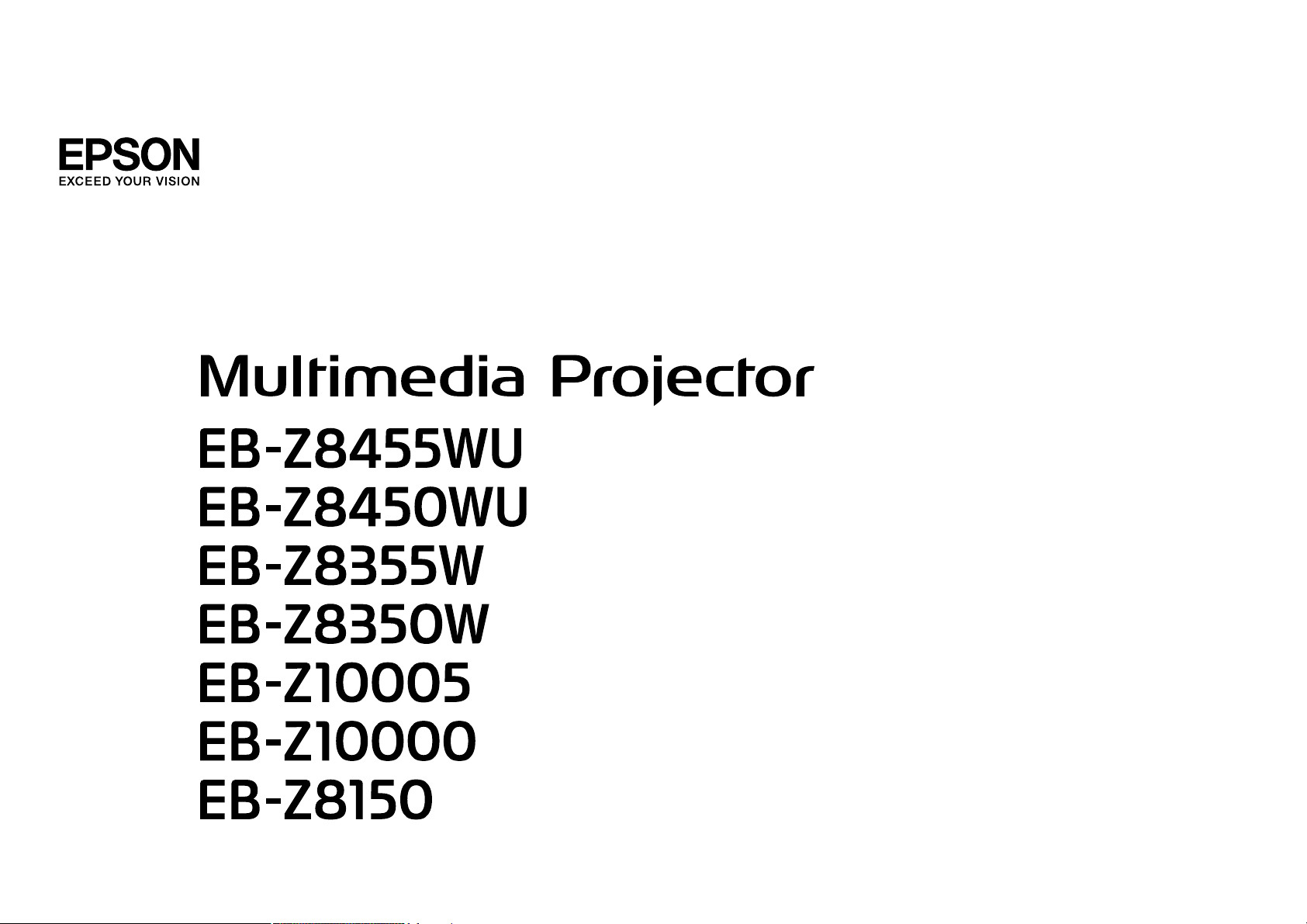
Руководство по эксплуатации
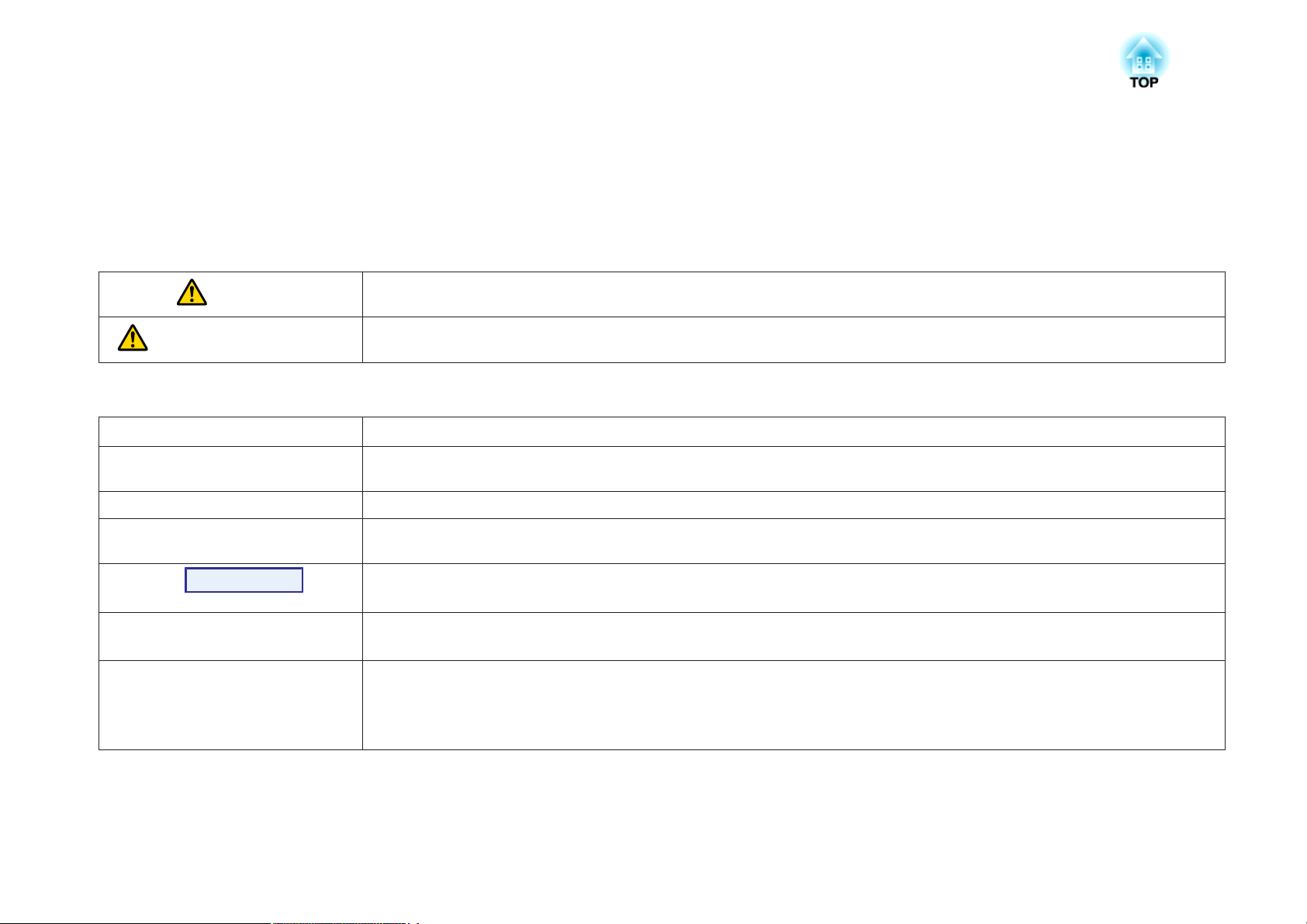
Условные Oбозначения, Используемые в Данном Pуководстве
• Обозначения, относящиеся к технике безопасности
В документации и на проекторе можно найти графические символы, поясняющие порядок безопасного обращения с проектором.
Изучите и соблюдайте указания предостерегающих символов во избежание нанесения вреда людям или имуществу.
Опасно
Предостережение
• Общие информирующие обозначения
Внимание
Данные символы сообщают информацию, игнорирование которой может привести к травме или даже смерти людей из-за
неправильного обращения.
Данные символы сообщают информацию, игнорирование которой может причинить вред или травмировать людей из-за
неправильного обращения.
Отмечает процедуры, которые при недостаточной осторожности могут привести к повреждению оборудования или травме.
Отмечает дополнительные сведения и указания, с которыми полезно ознакомиться при изучении соответствующего вопроса.
q
s Указывает страницу, на которой находится подробная информация, относящаяся к рассматриваемому вопросу.
g
Процедура
[ (Название) ] Указывает названия кнопок на пульте дистанционного управления или панели управления.
“(Название меню)”
Яркость (Полужирный шрифт)
Сообщает о том, что толкование подчеркнутого слова или слов, предшествующих данному символу, включено в
терминологический глоссарий. См. раздел “Глоссарий” главы “Приложение”. s стр.196
Отмечает методы работы и порядок выполнения операций.
Указанная процедура должна выполняться в порядке следования пронумерованных этапов.
Пример: Кнопка [ESC]
Указывает пункты меню конфигурации.
Пример:
Выберите “Яркость” в меню Изображен.
Меню Изображен. - Яркость
• Снимки экрана меню конфигурации
Снимки экрана могут отличаться от изображенных в данном руководстве в зависимости от модели проектора.
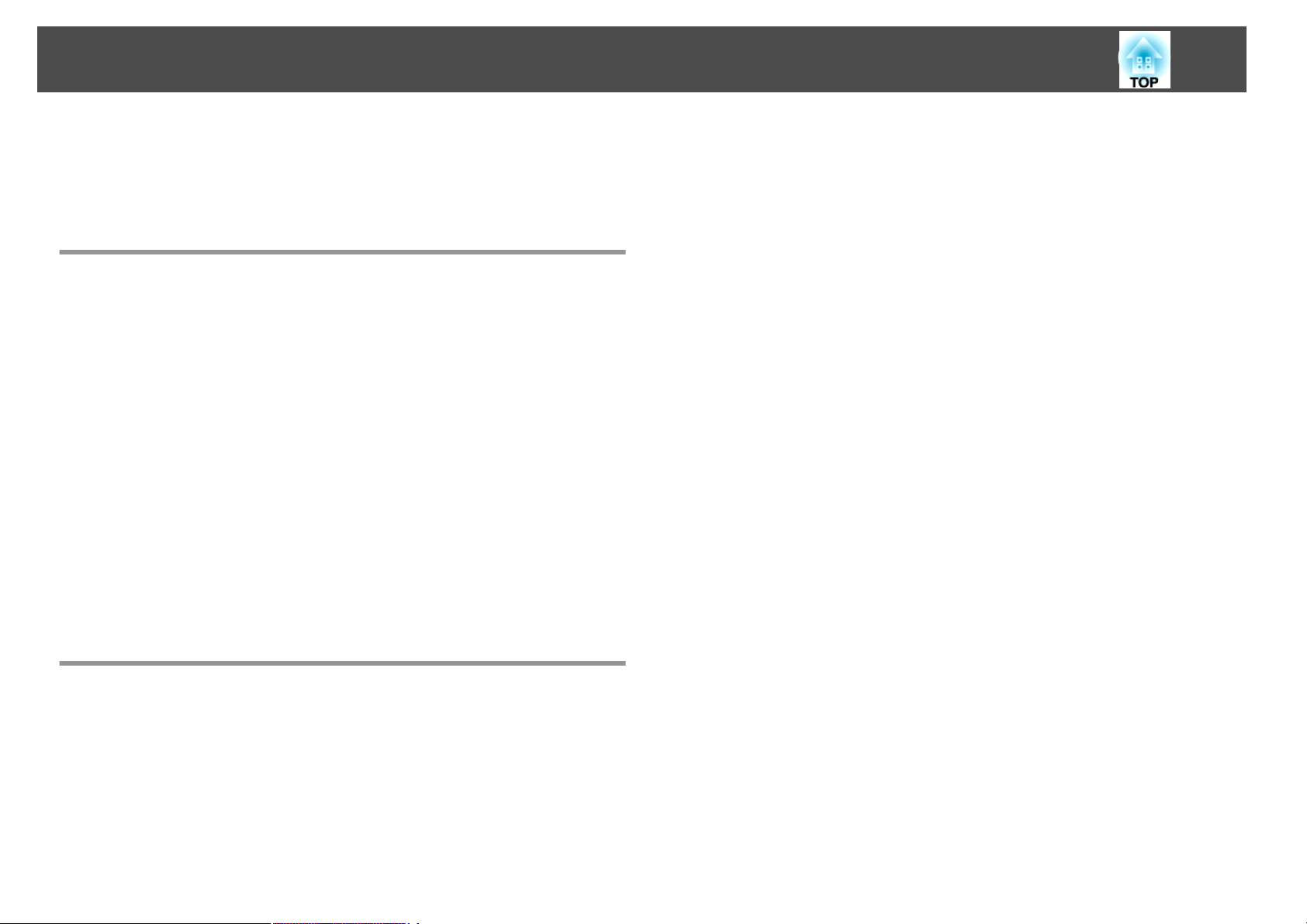
Содержание
3
Условные Oбозначения, Используемые в
Данном Pуководстве .................................. 2
Введение
Характеристики Проектора ................................ 9
Удобство эксплуатации при потолочном монтаже......................9
Надежность, на которую можно положиться ..........................9
Широкий спектр применения ....................................10
Расширенные функции безопасности ..............................11
Простота и удобство в обращении .................................11
Функции мониторинга и контроля .................................11
Использование всех возможностей сетевого подключения...............11
Наименования Компонентов и их Hазначение ............. 13
Вид спереди/Cверху........................................... 13
Вид сзади ..................................................14
Интерфейс ..................................................15
Панель управления ........................................... 16
Пульт дистанционного управления ................................ 18
Установка аккумуляторов .....................................20
Рабочий диапазон пульта дистанционного управления...............21
Проецирование изображений с видеооборудования или входного порта
HDMI1/2 или SDI ............................................26
Проецирование изображений с компьютера .......................26
Изменение форматного соотношения (EB-Z8355W/Z8350W) . . . . . . . . . . . . . . 27
Проецирование изображений с видеооборудования или входного порта
HDMI1/2 .................................................27
Проецирование изображений с компьютера .......................28
Изменение форматного соотношения (EB-Z10005/Z10000/Z8150) . . . . . . . . . . 29
Проецирование изображений с видеооборудования .................29
Проецирование изображений с входного порта HDMI1/2..............29
Проецирование изображений с компьютера .......................30
Выбор качества проецирования (Выбор цветового режима)
........................................................... 32
Одновременное проецирование двух изображений (Split
Screen) ................................................... 33
Источники входного сигнала для проецирования на полиэкране..........33
Рабочие процедуры ........................................... 33
Проецирование на полиэкран .................................. 33
Перемена левого и правого экранов............................. 34
Перемена размеров левого и правого экранов..................... 35
Завершение работы с полиэкраном..............................36
Ограничения проецирования на полиэкране .........................36
Рабочие ограничения ........................................36
Ограничения, связанные с изображениями . . . . . . . . . . . . . . . . . . . . . . . . 36
Полезные Функции
Смена Проецируемого Изображения ...................... 23
Автоматическое обнаружение входящих сигналов и смена проецируемого
изображения (Поиск источника).................................. 23
Переключение на необходимое изображение с помощью пульта
дистанционного управления .....................................24
Изменение формата изображения для проецируемого
изображения . . . . . . . . . . . . . . . .............................. 25
Изменение форматного соотношения (EB-Z8455WU/Z8450WU)............26
Функции Улучшения Качества Проецирования ............ 37
Временное скрывание изображения (Заслонка) .......................37
Остановка смены изображений (Функция паузы) ......................37
Функция указателя (Указатель)................................... 38
Увеличение части изображения (E-Zoom) ............................ 39
Сохранение логотипа пользователя ....................... 41
Функции Безопасности ................................... 44
Управление пользователями (Защита паролем) ....................... 44
Тип защиты паролем ........................................44
Настройка защиты паролем ...................................44
Ввод пароля ..............................................45
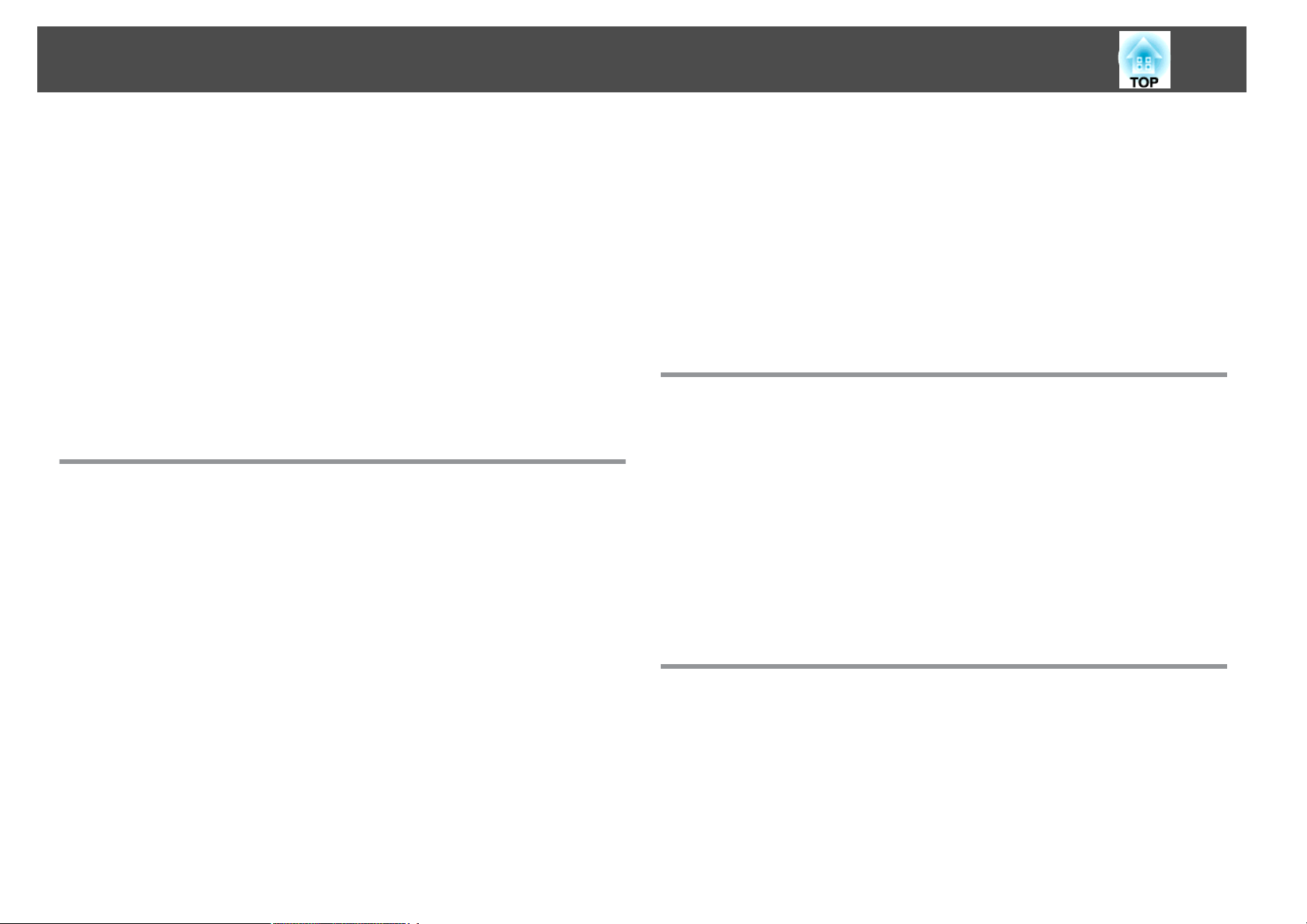
Содержание
4
Ограничение возможности использования кнопок управления ............46
Блокир. управл. ............................................46
Фиксация линзы............................................47
Блокировка кнопок пульта ДУ ..................................48
Замок от Злоумышленников..................................... 49
Крепление тросика с замком ...................................49
Функция памяти .......................................... 50
Доступные настройки ..........................................50
Сохранение/Загрузка/Очистка памяти..............................50
Сохранение памяти ......................................... 50
Загрузка памяти ............................................ 51
Очистка памяти ............................................51
Переименование памяти .....................................51
Меню Настройки
Использование меню конфигурации ...................... 54
Меню конфигурации ..........................................55
Меню Сеть ................................................56
Меню Изображен. ........................................ 58
Меню Сигнал ............................................. 60
Меню Проводная ЛВС ..........................................78
Меню Настройка администратора ................................. 79
Меню Уведом. по почте ......................................81
Меню Управление сертификатами ...............................82
Меню SNMP ...............................................83
Меню Сброс.................................................84
Меню Информация (только отображение) ................. 85
Меню Сброс .............................................. 87
Поиск и Устранение Hеисправностей
Использование справки . . . ............................... 89
Устранение Hеполадок . . . . . . . ............................. 91
Интерпретация показаний......................................91
t
Индикатор горит или мигает красным..........................92
m o n
Показания индикаторов не дают нужной информации .................. 96
Неполадки, связанные с изображениями ..........................97
Неполадки при запуске проецирования ..........................102
Прочие неполадки ......................................... 103
Интерпретация значений Event ID .............................. 106
Индикатор мигает или горит.............................94
Меню Настройки .......................................... 63
Меню Расширен. .......................................... 65
Меню Сеть ............................................... 68
Замечания по работе с меню “Сеть” ................................69
Работа с виртуальной клавиатурой ................................69
Меню Основные ..............................................70
Меню Беспроводная ЛВС ....................................... 71
Экран Поиск точки доступа ....................................73
Меню Безопасность (Доступно только при наличии установленного
дополнительного модуля беспроводной ЛВС) ........................74
При выборе значения WPA/WPA2-PSK............................75
При выборе значения WPA/WPA2-EAP............................76
Обслуживание
Чистка .................................................. 108
Очистка поверхности проектора ................................. 108
Очистка Oбъектива ...........................................108
Очистка воздушного фильтра ................................... 108
Замена Pасходных Mатериалов .......................... 111
Замена ламп................................................ 111
Периодичность замены лампы ................................ 111
Как заменить лампу ........................................ 111
Сброс Время раб. лампы ..................................... 114
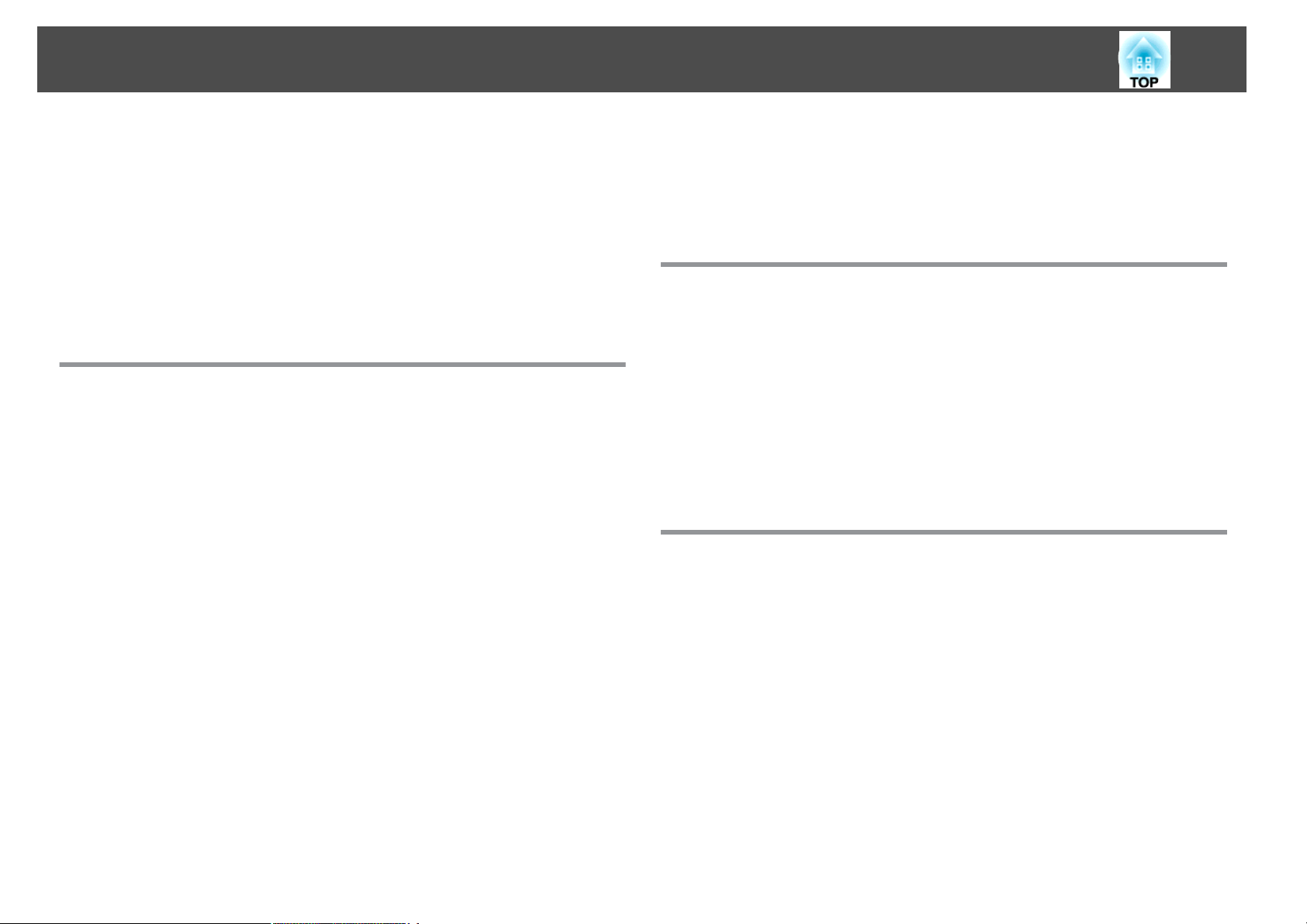
Содержание
5
Замена воздушного фильтра .................................... 114
Периодичность замены воздушного фильтра ...................... 114
Способ замены воздушного фильтра............................ 114
Замечания по транспортировке .......................... 116
Перемещение на небольшое расстояние ........................... 116
При транспортировке .........................................116
Подготовка упаковки ....................................... 116
Замечания по упаковке и транспортировке ....................... 116
Мониторинг и контроль
EasyMP Monitor .......................................... 118
Изменение настроек с помощью веб-браузера (Контроль
Web) .................................................... 119
Отображение функции Контроль Web............................. 119
Отображение функции Удаленный веб .............................119
Отображение Lens Control ......................................120
Установка сертификатов....................................... 121
Примечания о функции Безопасное HTTP-соединение................. 122
Использование функции Уведом. по почте для сообщения о
проблемах .............................................. 123
Функция Уведомл. по почте о проблемах при считывании ............... 123
Управление с помощью SNMP ............................ 124
Использование окна управления ...............................129
Использование окна Tools ....................................130
О функции Message Broadcasting ......................... 132
Сетевые функции
Проецирование с помощью функции “Подключение к
сетевому проектору” .................................... 134
Создание соединения WPS (Wi-Fi Protected Setup) с
использованием точки доступа беспроводной ЛВС ....... 135
Способ настройки соединения .................................. 135
Установка соединения с применением метода установки с помощью кнопки
........................................................136
Установка соединения с использованием метода установки с помощью PIN-
кода ................................................... 137
Установка и подключения
Способы Установки ...................................... 140
Подключение к видеооборудованию ..................... 142
Подключение к компьютеру.................................... 142
Изменение выхода видеосигнала с ноутбука. ...................... 144
Подключение к видеооборудованию.............................. 144
Команды ESC/VP21 ...................................... 125
Последовательное подключение .................................125
Протокол связи ............................................. 125
Список Команд ..............................................125
О проекторе PJLink ...................................... 127
О программе Crestron RoomView® ........................ 128
Управление проектором из окна компьютера ........................128
Отображение окна управления ................................ 128
Настройка проецируемого изображения ................. 148
Отображение тестового шаблона ................................ 148
Настройка положения проецируемого изображения (Сдвиг объектива) .....149
Регулировка наклона проецируемого изображения ................... 151
Корректировка искажения проецируемого изображения............... 151
Quick Corner ..............................................152
Гор/вер.искаж. ............................................ 154
Коррекция дуги ........................................... 155
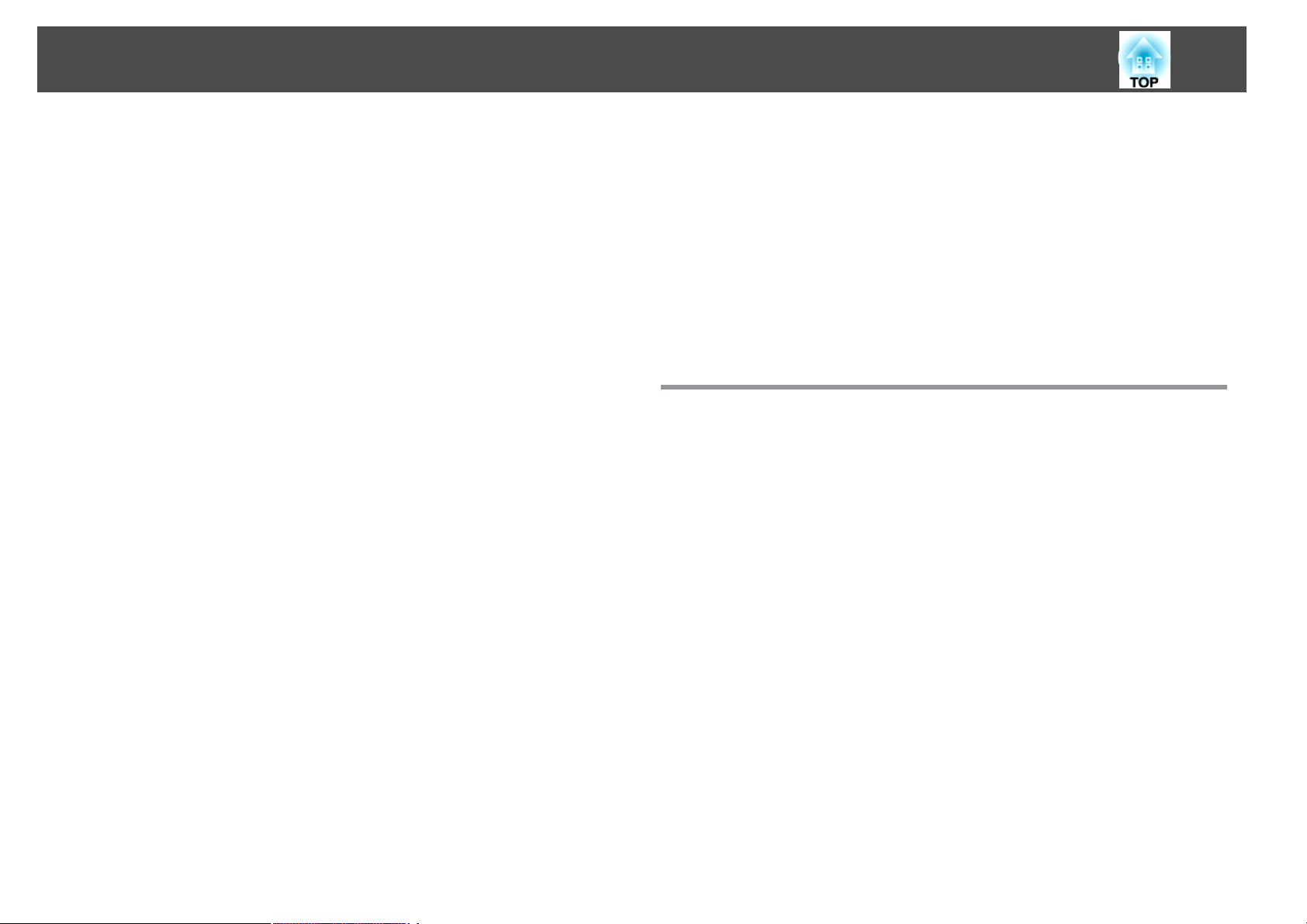
Содержание
6
Регулировка качества изображения ..................... 159
Регулировка параметров Оттенок, Насыщенность и Яркость ............. 159
Регулировка параметра Гамма .................................. 159
Выбор и регулировка корректирующего значения .................. 159
Регулировка при просмотре изображения ........................160
Регулировка с помощью графика регулировки гаммы ................ 160
Кадровая интерпол. (только EB-Z8455WU/Z8450WU) . . . . . . . . . .......... 161
Super-resolution ............................................. 161
Шумоподавление ............................................ 161
Шумоподавление .......................................... 161
Подавл. моск. шумов ........................................162
Настройки для нескольких проекторов .................. 163
Подготовка потока ........................................... 163
ID проектора/ID пульта ДУ ......................................163
Установка ID проектора ..................................... 164
Проверка ID проектора ......................................164
Установка ID пульта ДУ ...................................... 165
Регулировка позиции проецируемого изображения ...................166
Коррекция точки .......................................... 166
Проверка цветового режима ....................................168
Использование функции перехода краев...........................168
Регулировка для сочетания цветов в пункте Мультипроекция............ 170
Отображения частично увеличенного изображения (Масштаб) ........... 171
Настройка графика ...................................... 172
Способы настройки .......................................... 172
Часы ..................................................... 173
Экран Летнее время ........................................ 173
График ................................................... 173
Экран Часы / настройка графика ............................... 173
Подключение к внешнему оборудованию ................ 174
Подключение кабеля ЛВС ...................................... 174
Подключение к внешнему монитору.............................. 174
Установка дополнительных и входящих в комплект
поставки принадлежностей . . ............................ 175
Снятие и установка объектива проектора .......................... 175
Снятие..................................................175
Присоединение........................................... 176
Установка модуля беспроводной ЛВС (ELPAP07) ...................... 178
Установка............................................... 178
Интерпретация индикаторов беспроводной ЛВС ................... 179
Снятие и установка интерфейсной крышки ......................... 180
Снятие..................................................180
Установка............................................... 180
Отсоединение опор .......................................... 181
Приложение
Дополнительные Принадлежности и Pасходные Mатериалы
.......................................................... 184
Дополнительные принадлежности ............................... 184
Расходные материалы ........................................ 184
Размер экрана и расстояние проецирования ............. 185
Расстояние проецирования для EB-Z8455WU/Z8450WU . . . . . . . . . . . . ..... 185
Расстояние проецирования для EB-Z8355W/Z8350W . . ................. 186
Расстояние проецирования для EB-Z10005/Z10000/Z8150 . . . . . . . . . . . . . . . 187
Поддерживаемые мониторы ............................ 189
Поддерживаемые мониторы ....................................189
Компьютерные сигналы (аналоговый RGB) ........................ 189
Компонентное видео....................................... 189
Композитное видео/S-Video .................................. 189
Входные сигналы от входных портов HDMI1/2 ..................... 189
Входные сигналы от входных портов SDI (только в моделях EB-Z8455WU/
Z8450WU) ............................................... 190
Поддерживаемые сертификаты ......................... 191
Технические Характеристики ............................ 192
Общие Tехнические Данные Проектора ............................192
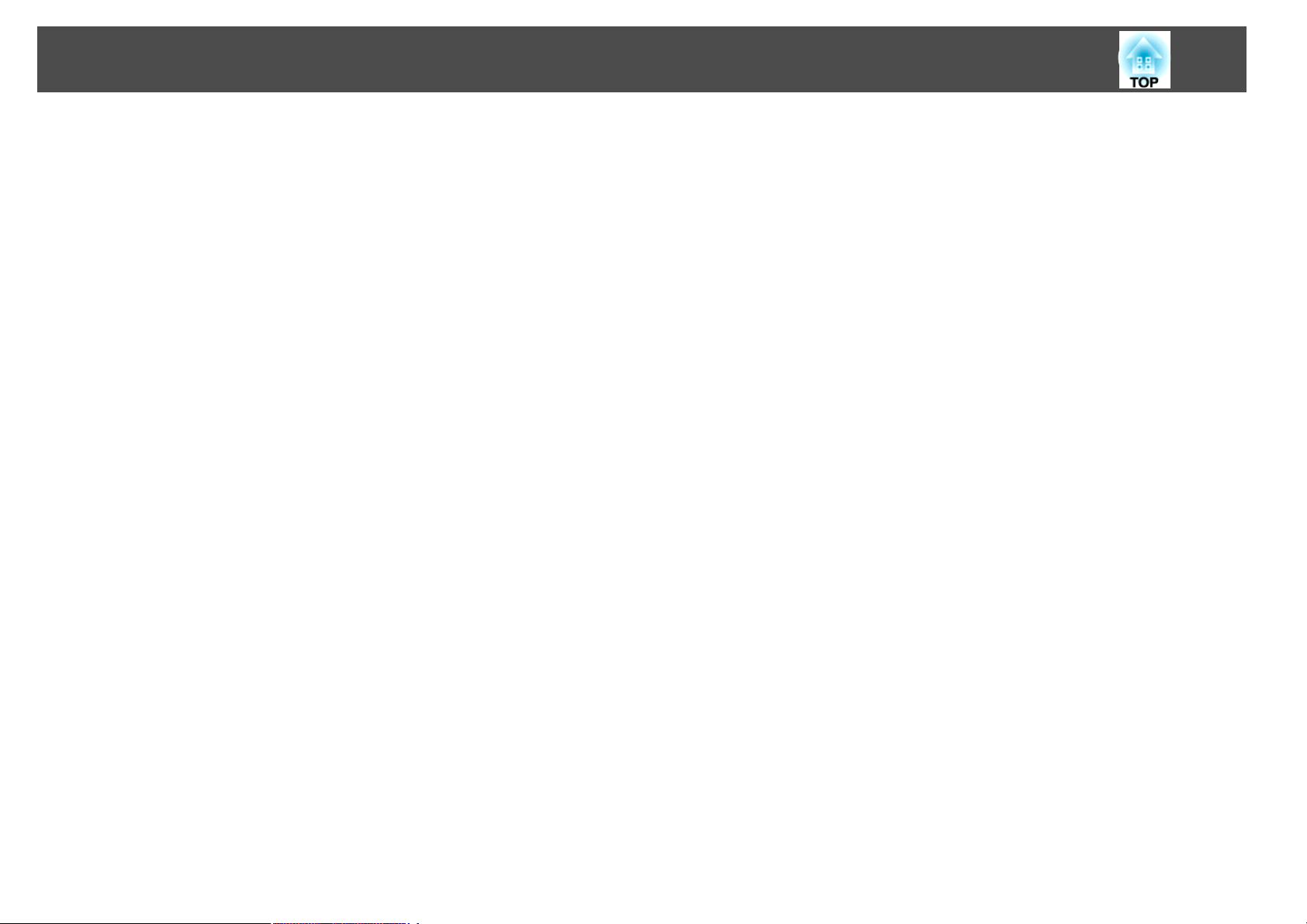
Содержание
Внешний Bид ............................................ 195
Глоссарий ............................................... 196
Общие Замечания . . ..................................... 199
Обозначения ............................................... 199
Общие замечания ............................................200
Указатель ............................................... 201
7
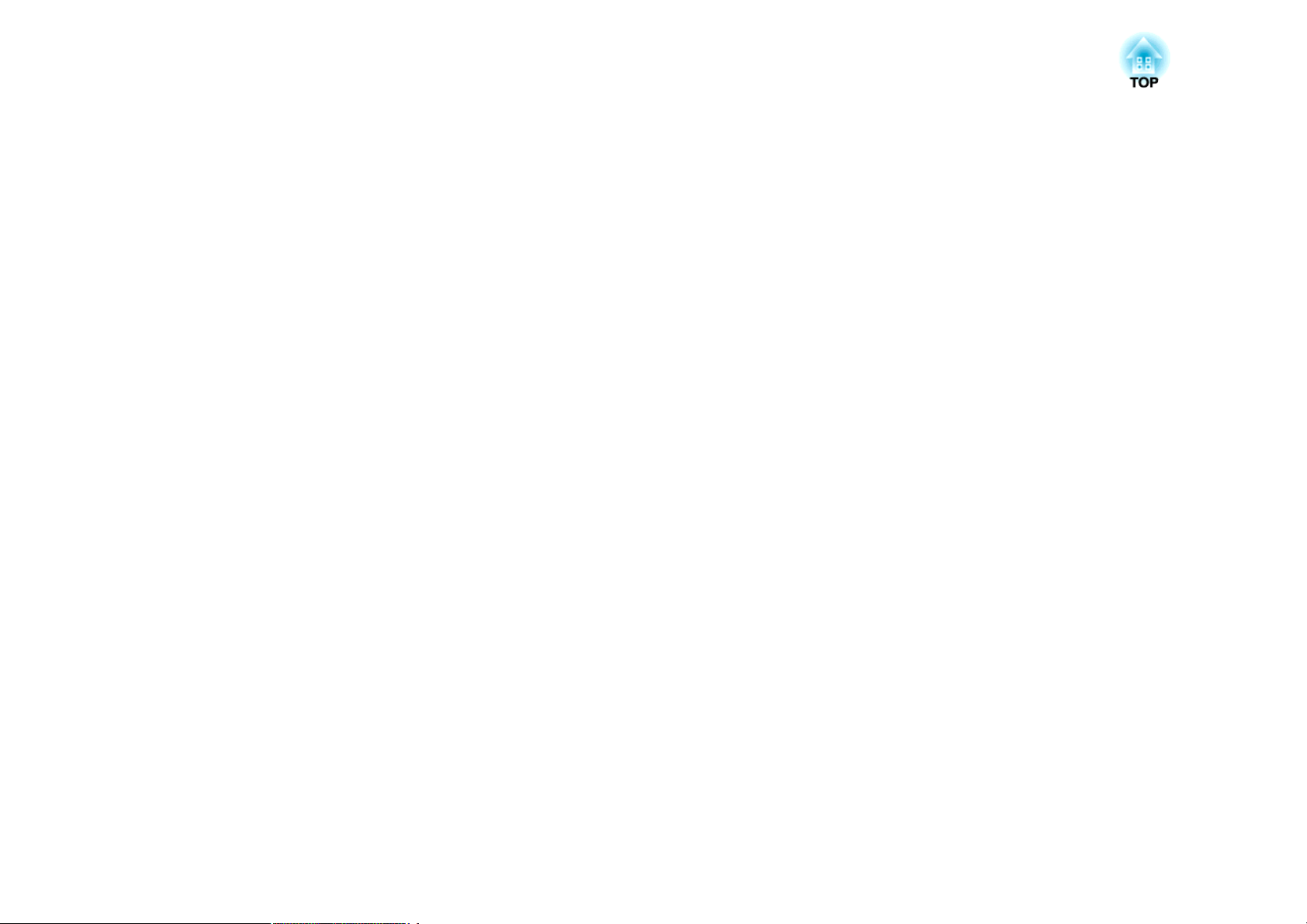
Введение
В этой главе описываются функциональные особенности и названия деталей проектора.
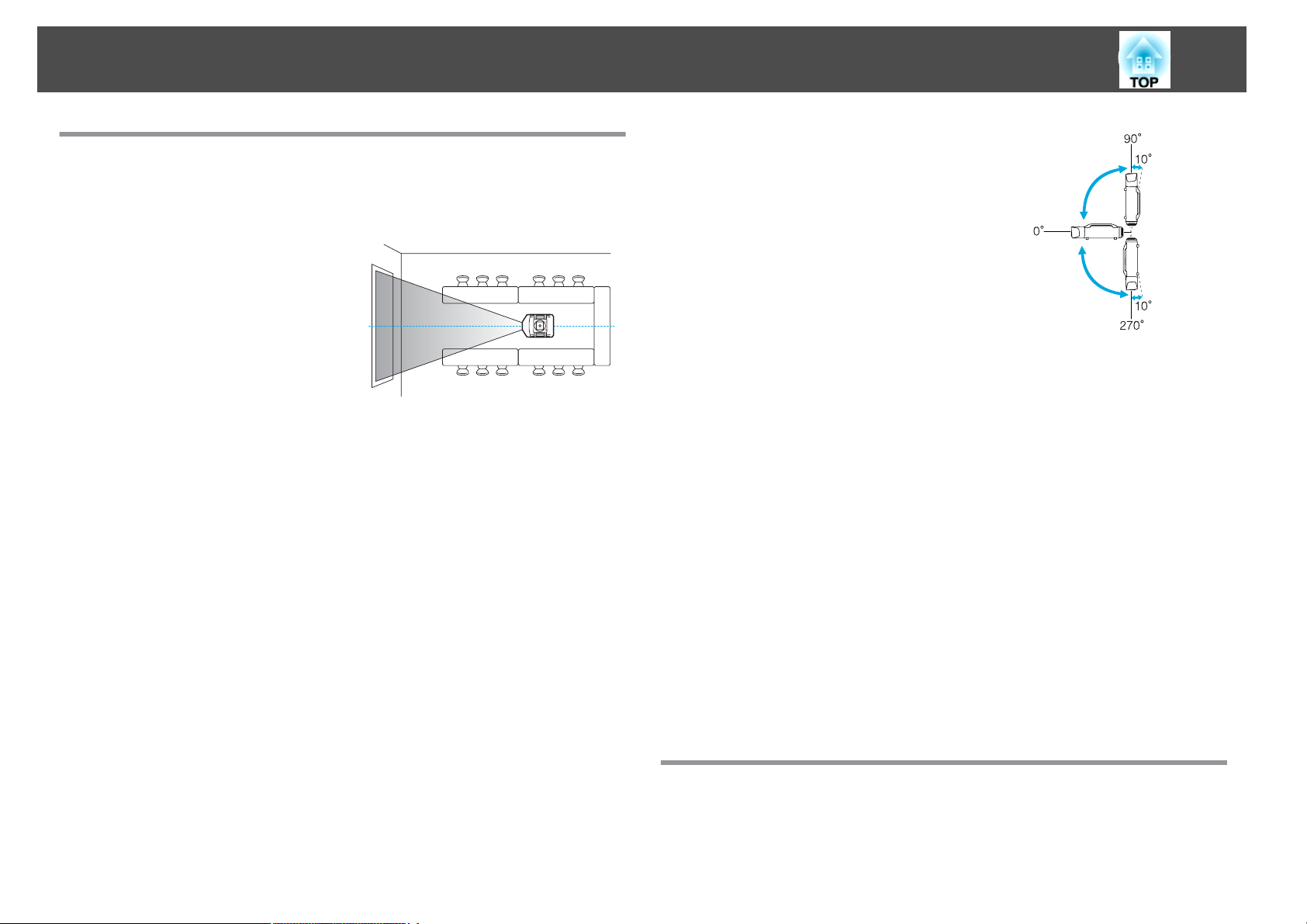
Характеристики Проектора
9
Удобство эксплуатации при потолочном монтаже
Центрированный объектив
Объектив расположен в центре
проектора, поэтому он хорошо
сбалансирован, что облегчает
потолочный монтаж. Это также
позволяет легко выровнять по одной
оси экран и проектор.
Оснащен функциями моторизованного сдвига объектива,
масштабирования и фокуса.
Использование функции сдвига объектива, позволяющей регулировать
положение проецируемого изображения по горизонтальной и вертикальной оси,
предоставляет широкие возможности для выбора мест установки. s стр.149
Функциями сдвига объектива, масштабирования и фокуса можно управлять с
помощью пульта дистанционного управления, что облегчает управление даже
при потолочном монтаже проектора.
Доступны различные дополнительные объективы
Вы можете выбрать наилучший объектив в соответствии с расстоянием
проецирования и целевым назначением. Крепления штыкового типа позволяют
просто и легко заменять и устанавливать дополнительные объективы.
s стр.175
Кроме обычного горизонтального
проецирования проектор можно
направить вверх, вниз или повернуть
для проецирования изображений на
потолке или полу. Такая возможность
делает проектор эффективным
средством связи, позволяющим
выражать ваши идеи и произвести
сильное впечатление на аудиторию.
s стр.140
Дизайн, который гармонично вписывается в окружение и
облегчает установку
Изысканный дизайн проектора предполагает наличие крышки для кабелей,
закрывающей кабели, что придает проектору аккуратный внешний вид.
Рукоятки полосочного типа спроектированы для облегчения перемещения и
установки проектора, что позволяет безопасно обращаться с проектором.
Потолочный монтаж закрепляется к этим рукояткам для установки проектора на
потолке. Нет необходимости переворачивать проектор вверх дном, что облегчает
установку. Начальные установки можно легко задать, глядя на экран, поскольку
панель управления расположена на задней стороне проекторе.
Удобное техническое обслуживание
Для замены лампы необходимо открыть крышку и вытянуть ее наружу из задней
части проектора, при этом отвертка не понадобится.
В проекторе установлен только один воздушный фильтр, что облегчает его чистку
и замену. Лампу и воздушный фильтр можно безопасно заменить даже при
монтаже проектора на потолке, поскольку их крышки не упадут, даже если их
отпустить.
Различные углы проецирования
Надежность, на которую можно положиться
Двойные лампы уменьшают риск отключения
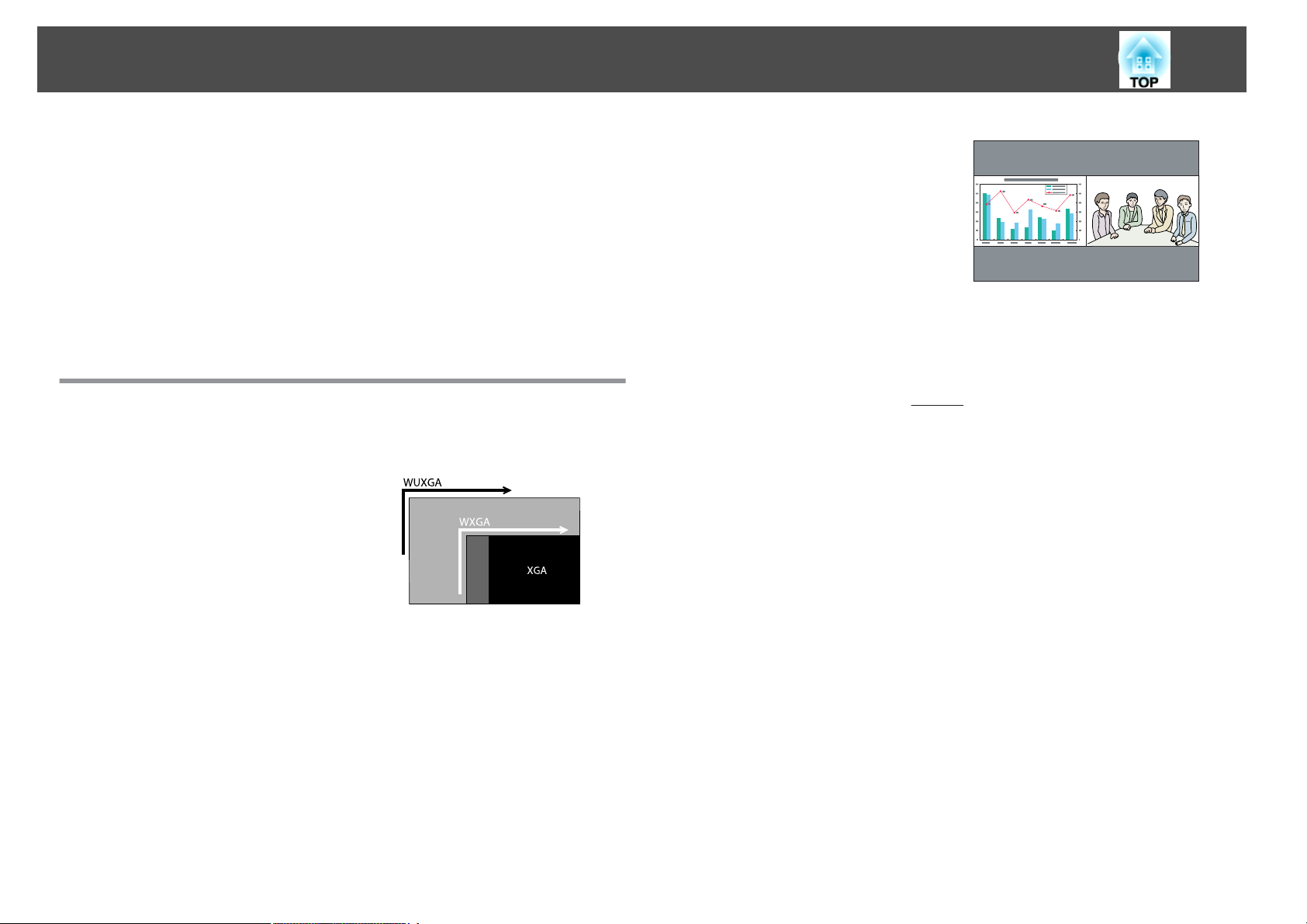
Характеристики Проектора
10
Проектор оборудован двумя лампами. Даже если одна лампа перегорит,
проецирование изображения можно продолжать с помощью второй лампы, что
позволит не прерывать важные презентации.
Достигает рабочей температуры в 0–50˚C
Специальный хладагент и вентилятор в системе охлаждения предусмотрены для
предотвращения повышения температуры проектора во время работы, что
повышает надежность при обычном использовании.
В зависимости от настроек и среды эксплуатации проектор можно использовать
при температуре до 50˚C.
Широкий спектр применения
Оборудован панелью вы сокого разрешения WUXGA (только EBZ8455WU/Z8450WU)
На экран можно проецировать
впечатляющее количество
информации. Зрители могут
просматривать всю информацию сразу,
не прокручивая или не переключая
экраны.
С помощью функции кадровой
интерполяции можно плавно
воспроизводить движущееся видео,
например спортивные передачи и
боевики, уменьшая при этом
остаточные изображения.
Одновременное проецирование двух изображений (Split Screen)
Поддерживается одновременное
проецирование изображений из двух
источников видеосигнала,
соединенных на экране. Это дает
дополнительные возможности,
позволяя, например, проводить
видеоконференции одновременно с
проецированием материалов
презентации. s стр.33
Четкое воспроизведение медицинских изображений
Для проецирования медицинских изображений, таких как рентгеновские
снимки, предусмотрен цветовой режим “DICOM SIM”. Качество изображений в
этом режиме близко к стандарту
(Не будучи медицинским устройством, этот проектор не может применяться для
постановки диагноза.) s стр.32
DICOMg.
Epson Cinema Filter поддерживает цветовую гамму для цифровой
кинематографии.
Выберите значение Театр или sRGB в пункте Цветовой режим для использования
функции Epson Cinema Filter. При выборе для пункта Цветовой режим значения
Театр становится возможным 100%-ое воспроизведение цветовой гаммы,
которая используется для цифровой кинематографии. В результате цвета
воспроизводятся в высшей степени полными и глубокими.
Точные настройки цвета
Как и в цветовом режиме, можно настроить для изображений абсолютную
цветовую температуру и интенсивность каждого RGB цвета. Кроме этого,
поскольку можно регулировать оттенок, насыщенность и яркость каждого
RGBCMY цвета, изображение может проецироваться с глубиной цвета и
согласованием цветов, подобранными с наивысшей точностью.
Значения параметров редактируемого изображения можно сохранять в памяти и
использовать при необходимости. При использовании одного проектора в
нескольких местах можно легко повторно использовать предыдущие настройки.
Плавное проецирование нескольких изображений вместе
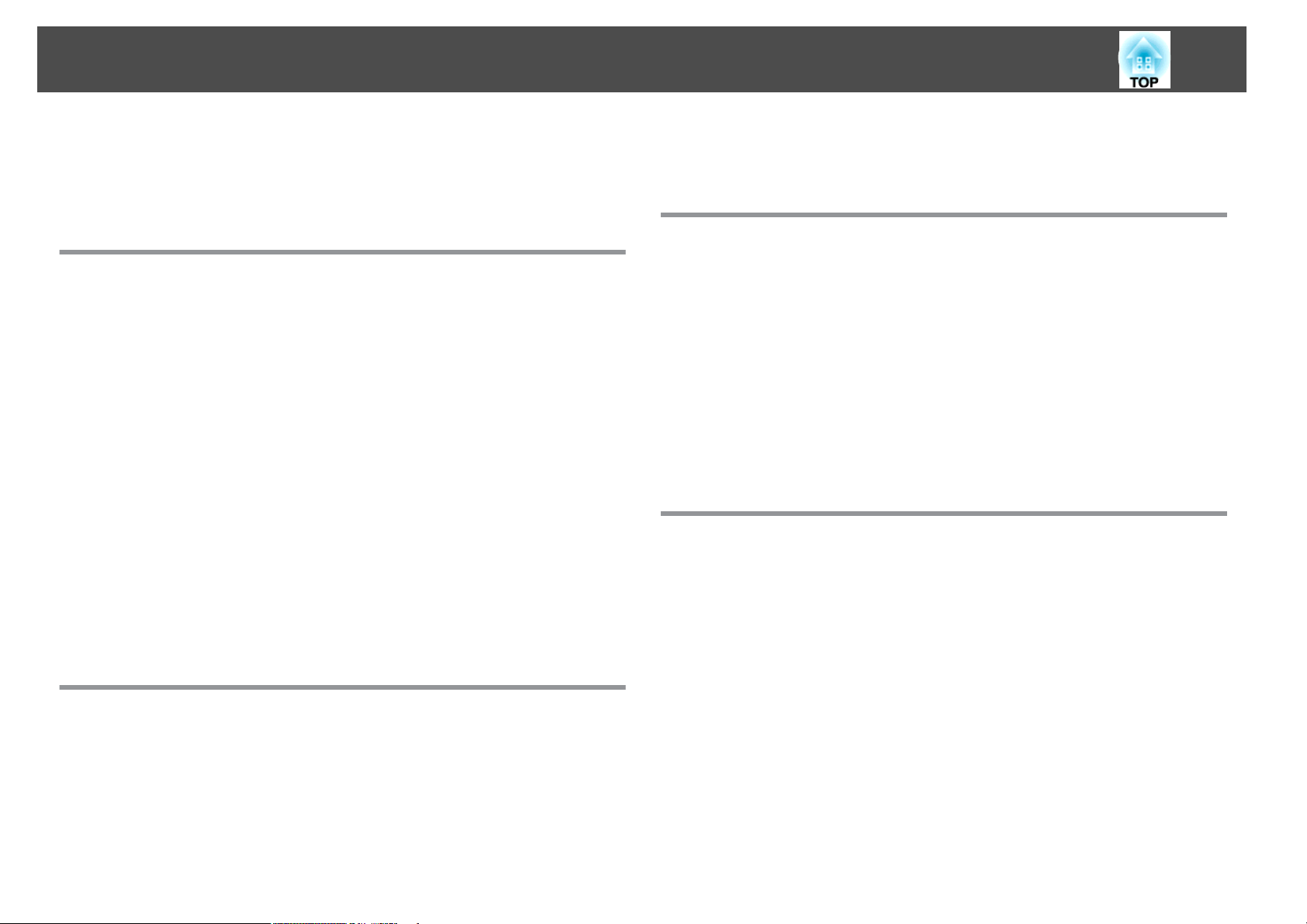
Характеристики Проектора
11
При проецировании на один экран с использованием нескольких проекторов с
помощью функций Мульти-экран и Переход края можно отрегулировать
разницу цветовых тонов между каждым проецируемым изображением, чтобы
создать плавный экран. s стр.163
Расширенные функции безопасности
Для ограничения доступа пользователей и управления доступом
используется защита паролем
Задание пароля позволяет ограничить круг пользователей проектора.
s стр.44
Функция Блокир. управл. ограничивает возможность
использования кнопок на панели управления.
Вы можете использовать эту функцию, чтобы исключить несанкционированное
изменение настроек проектора во время различных мероприятий, в школах и т. п.
s стр.46
Наличие различных устройств защиты от злоумышленников
В проекторе предусмотрены следующие устройства защиты от
злоумышленников. s стр.49
• Гнездо защиты
• Точка крепления защитного тросика
Простота и удобство в обращении
Direct power Вкл./Выкл.
В местах с центральным управлением подачей электропитания, например в
конференц-залах, можно настроить автоматическое включение и выключение
проектора при наличии или отсутствии напряжения в сети питания.
После отключения питания проектора можно отсоединять кабель питания, не
дожидаясь охлаждения проектора.
Функции мониторинга и контроля
График
Можно запланировать включение/выключение питания проектора и
переключение источника входного сигнала, отметив их как события в графике.
Зарегистрированные события будут выполнены автоматически в указанное
время в указанные даты еженедельно. s "Настройка графика" стр.172
Поддержка различных протоколов
Поддерживается ряд протоколов мониторинга и контроля, таких как
приложение Epson EasyMP Monitor. Благодаря этому использование проектора
можно адаптировать к системной среде. s "Мониторинг и контроль" стр.117
Использование всех возможностей сетевого подключения
Одновременное проецирование четырех изображений для
проведения динамических конференций
При использовании прилагаемого прикладного программного обеспечения
EasyMP Multi PC Projection можно выбрать до 4 изображений с до 32
компьютеров, подключенных к сети, и разделить экран проектора для их
одновременного отображения. Любой докладчик может легко сделать
конференцию или встречу более живой, проецируя несколько изображений с
нескольких компьютеров. s Руководство по эксплуатации EasyMP Multi PC
Projection
Передача изображений через сеть
Не требуется ждать охлаждения
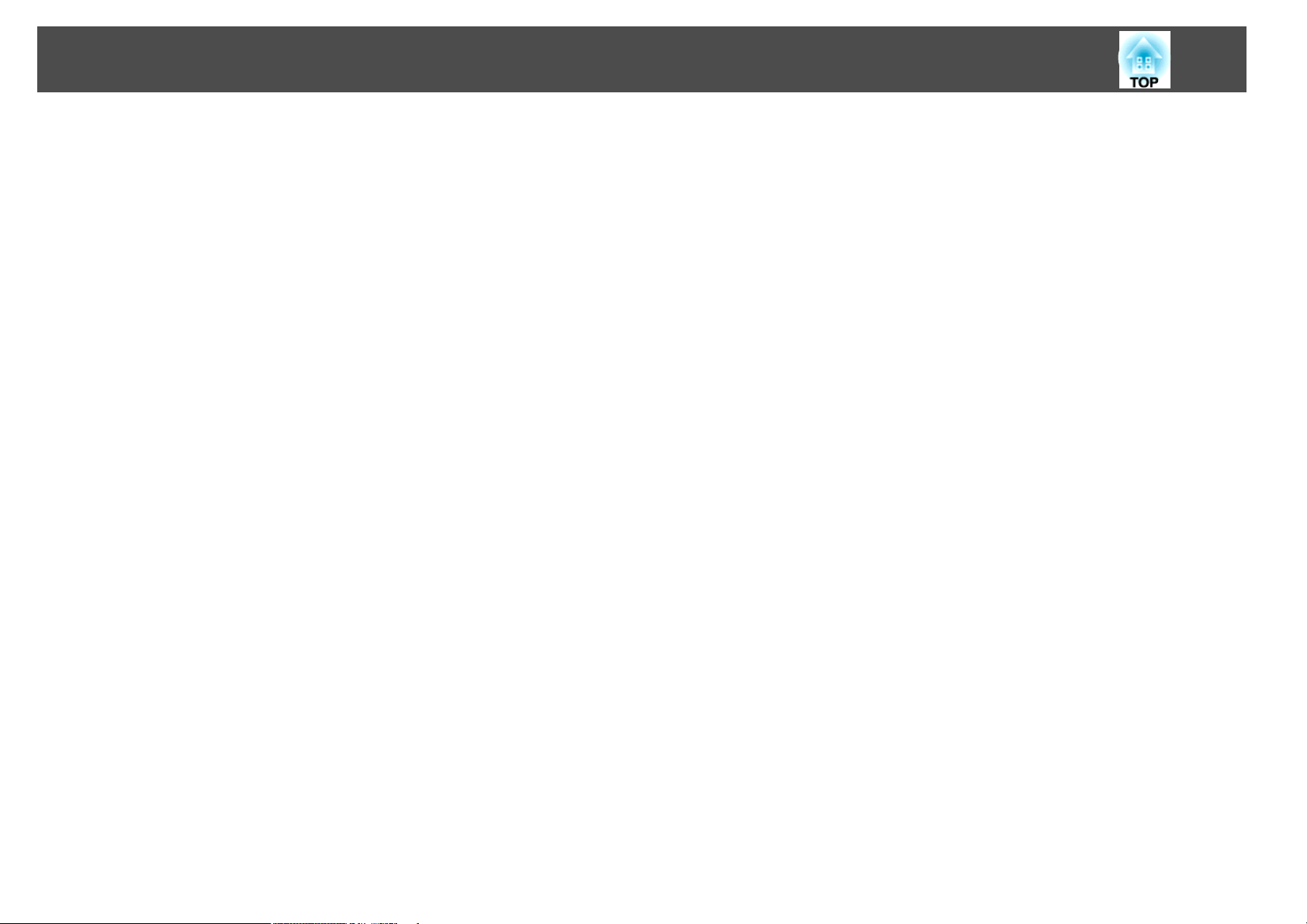
Характеристики Проектора
Входящее в комплект поставки ПО EasyMP Network Projection позволяет
подключаться к сетевым компьютерам и передавать видеофайлы и фильмы.
Многообразие функций передачи расширяет возможности презентации.
s Руководство по эксплуатации EasyMP Network Projection
* Передавать звук с помощью данного устройства невозможно.
Проецирование с помощью функции “Подключение к сетевому
проектору”
Подключая проектор к сети и используя функцию “Сетевой проектор”,
встроенную в операционную систему Windows Vista или Windows 7, несколько
пользователей в сети могут совместно работать с проектором. s стр.134
12
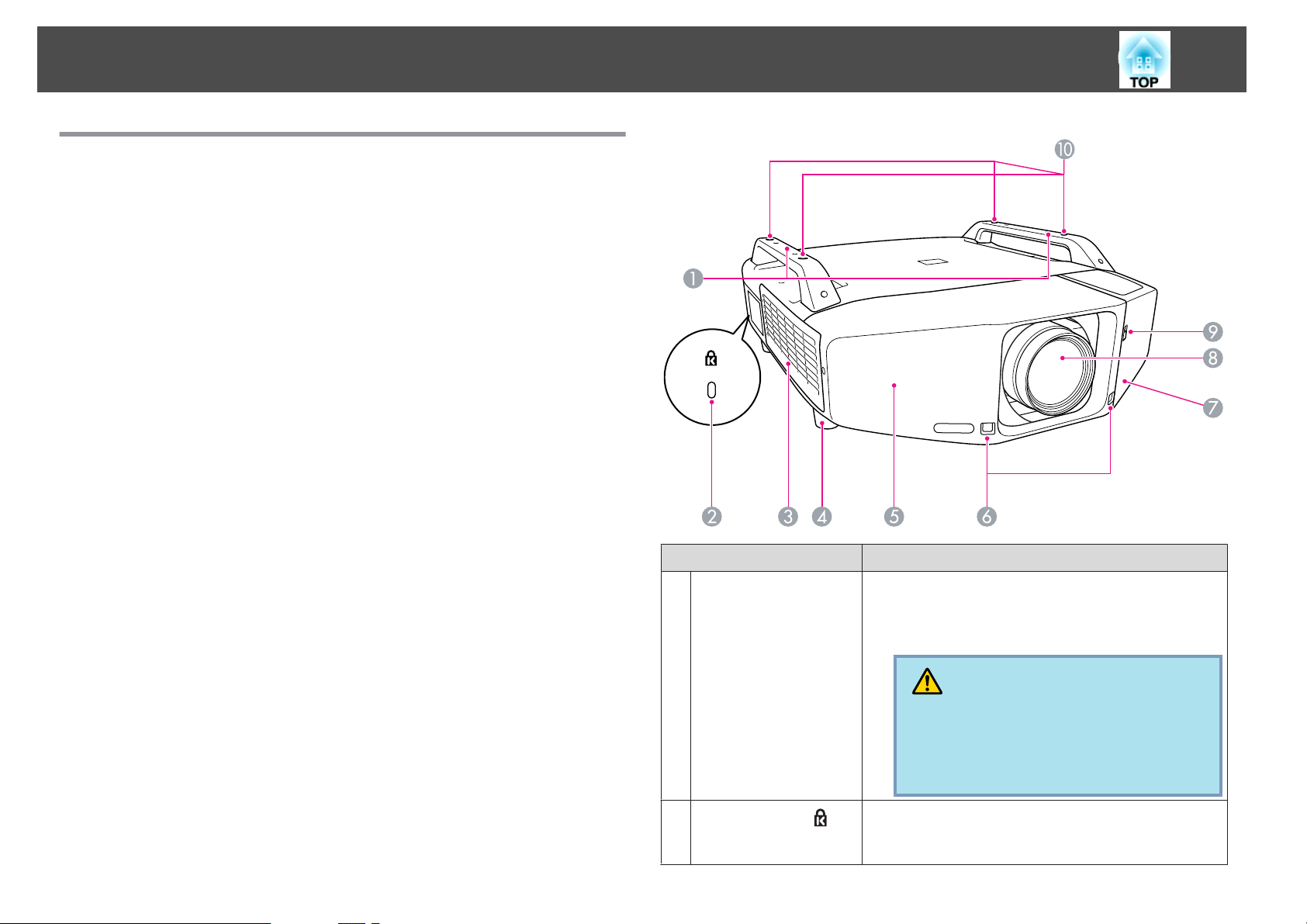
Наименования Компонентов и их Hазначение
Вид спереди/Cверху
На этой иллюстрации показан проектор с установленным стандартным
вариобъективом.
13
Название Функция
Рукоятка
A
B
Гнездо защиты( )
Используйте эти рукоятки при переноске проектора.
Также, для закрепления проектора можно
пропустить тросик с замком через рукоятки.
s стр.49
Предостережение
Переносить проектор в одиночку запрещается.
Для распаковки или переноски проектора необходимы два человека.
Гнездо защиты поддерживается системой Microsaver
Security System производства компании Kensington.
стр.49
s
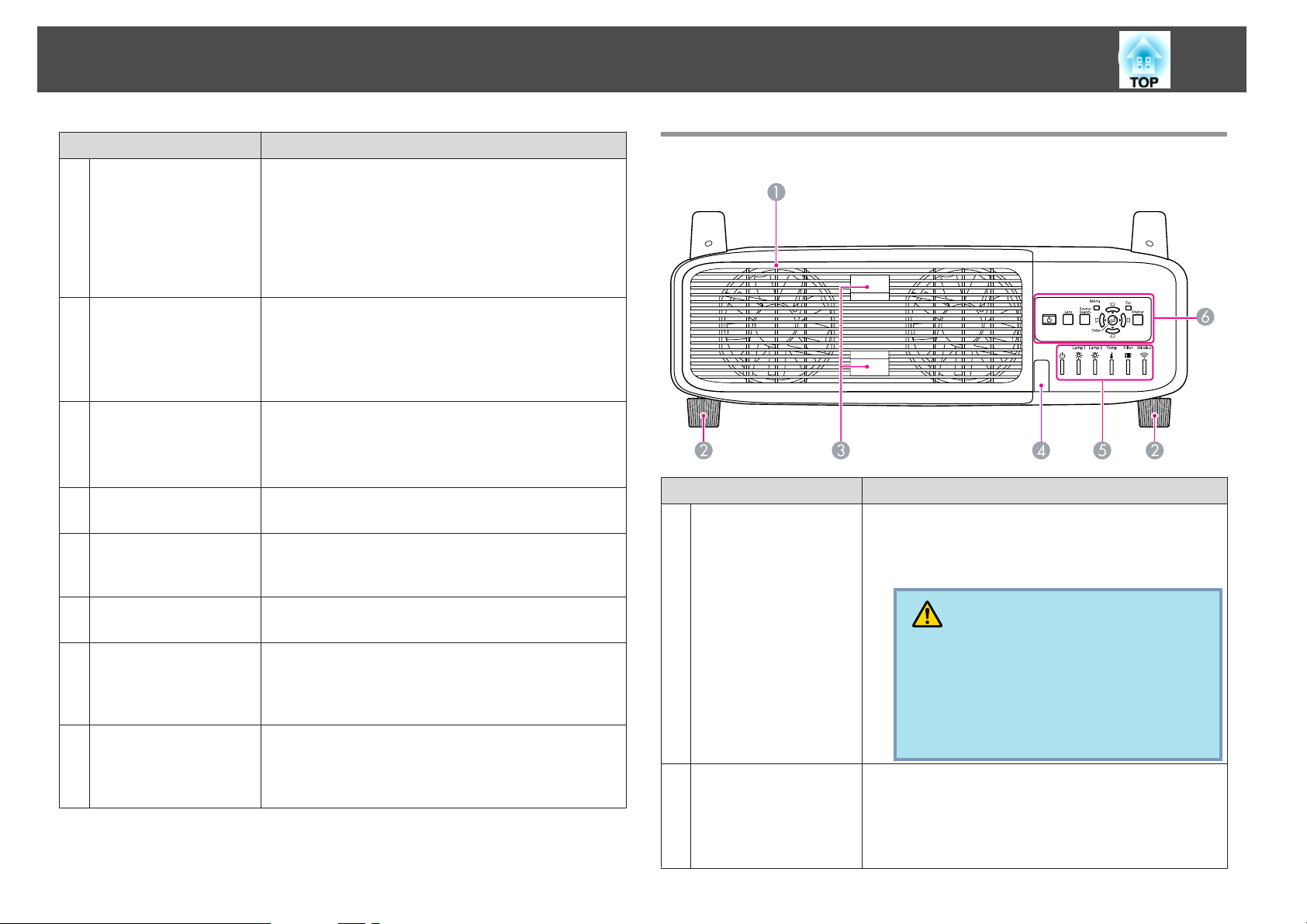
Наименования Компонентов и их Hазначение
14
Название Функция
Отверстие
C
воздухозаборника
(Воздушный фильтр)
Передняя
D
регулируемая опора
Передняя крышка
E
Удален. приемник
F
Интерфейсная
G
крышка
Служит для забора воздуха для внутреннего
охлаждения проектора. Скопившаяся здесь пыль
может вызвать перегревание проектора, что
приводит к неполадкам в работе и сокращает срок
службы оптического устройства. Регулярно
выполняйте очистку воздушного фильтра.
s стр.108, стр.114
При настольной установке поверните опору, чтобы
отрегулировать наклон по горизонтали за счет
выдвигания или втягивания опоры.
Передние регулируемые опоры можно отсоединить
при установке проектора на потолке. s стр.181
Снимите данную крышку для снятия или установки
объектива при его замене. s стр.175
Во время использования проектора данная крышка
должна быть установлена.
Принимает сигналы от пульта дистанционного
управления. s стр.21
Снимите данную крышку для подключения кабелей к
портам внутри проектора при подключении
проектора к видеоаппаратуре. s стр.15, стр.180
Вид сзади
Название Функция
Выходное отверстие
A
для воздуха
(Кры шка отсека
лампы)
Выходное вентиляционное отверстие служит для
внутреннего охлаждения проектора. Также, эту
крышку необходимо открыть для замены лампы
проектора.
Проекционны й
H
объектив
Защелка открытия/
I
закрытия
интерфейсной
крышки
Точки крепления
J
кронштейнов
подвески
(Четы ре точки)
Через объектив проецируются изображения.
Открывает и закрывает интерфейсную крышку.
стр.180
s
При подвешивании проектора к потолку в этих
точках следует закрепить дополнительный
Потолочный крепеж. s стр.140, стр.184
Задняя опора
B
Предостережение
Не размещайте во время проецирования рядом
с выходным отверстием для воздуха предметы, которые могут быть деформированы или
повреждены другим образом в результате воздействия тепла, а также не держите вблизи
отверстия лицо или руки.
При настольной установке поверните опору, чтобы
отрегулировать наклон по горизонтали за счет
выдвигания или втягивания опоры.
Задние регулируемые опоры можно отсоединить при
установке проектора на потолке. s стр.181
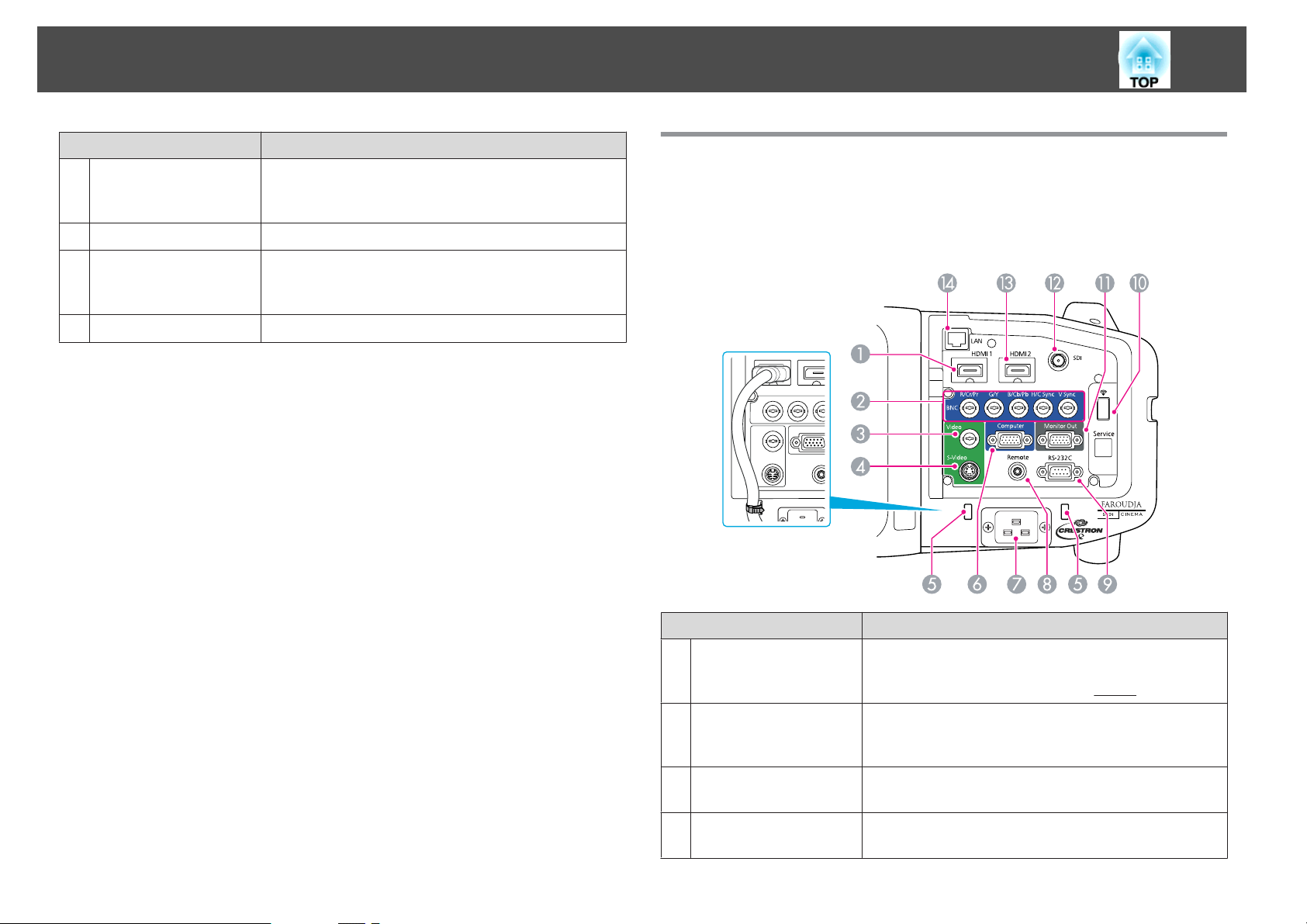
Наименования Компонентов и их Hазначение
15
Название Функция
Выступ для
C
открывания крышки
отсека лампы
Удален. приемник
D
Индикаторы
E
состояния
Панель управления
F
Используйте данные выступы для открывания
крышки отсека лампы. s стр.111
Принимает сигналы от пульта ДУ. s стр.21
Цвет и мигание или непрерывное свечение
индикаторов указывают на состояние проектора.
стр.91
s
s "Панель управления" стр.16
Интерфейс
Сняв интерфейсную крышку, можно получить доступ к следующим
портам. Информация относительно снятия интерфейсной крышки и
s
подключения видеоаппаратуры
крышки" стр.180, "Подключение к видеооборудованию" стр.142
"Снятие и установка интерфейсной
Название Функция
Входной порт HDMI1
A
Входной порт BNC
B
Входной порт Video
C
Входной порт S-Video
D
Предназначен для ввода видеосигналов с HDMIсовместимой видеоаппаратуры и компьютеров.
Проектор совместим с сигналами
Для аналоговых сигналов RGB, поступающих с
компьютера, и компонентных видеосигналов от
других источников видеосигнала.
Для компонентных видеосигналов от источников
видеосигнала.
Для видеосигналов S-video от источников
видеосигнала.
HDCPg.
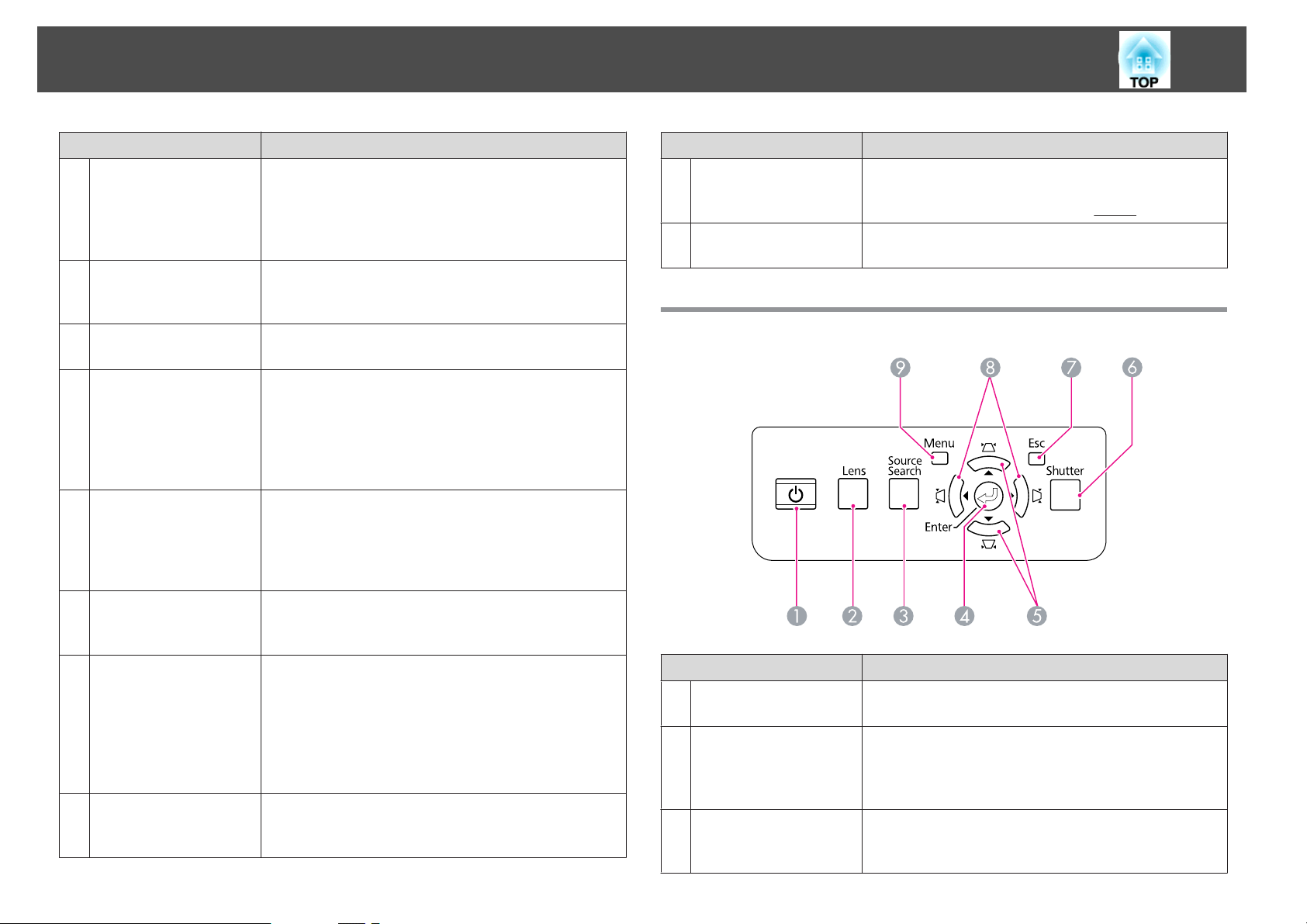
Наименования Компонентов и их Hазначение
16
Название Функция
Держатель кабеля
E
Входной порт
F
Computer
Вход для подачи
G
питания
Порт Remote
H
Порт RS-232C
I
При подключении толстого и тяжелого кабеля HDMI
ко входному порту HDMI подключение может стать
неисправным. Пропустите серийно выпускаемый
кабель через данный держатель для предотвращения
отсоединения кабеля.
Для аналоговых сигналов RGB, поступающих с
компьютера, и компонентных видеосигналов от
других источников видеосигнала.
Служит для подключения кабеля питания.
Служит для подключения дополнительного набора
кабелей дистанционного управления и ввода
сигналов от пульта дистанционного управления. Если
кабель дистанционного управления подключен к
этому порту, то удаленный приемник в проекторе
отключается.
Для управления проектором при помощи
компьютера к этому порту необходимо подключить
идущий от компьютера кабель RS-232C. Этот порт
предназначен для управления и обычно не
используется. s стр.125
Название Функция
Входной порт HDMI2
M
Порт LAN
N
Предназначен для ввода видеосигналов с HDMIсовместимой видеоаппаратуры и компьютеров.
Проектор совместим с сигналами
Служит для подключения сетевого кабеля для
последующего подключения к сети. s стр.174
Панель управления
HDCPg.
Порт модуля
J
беспроводной
локальной сети
Порт Monitor Out
K
Порт SDI
L
(только EB-Z8455WU/
Z8450WU)
Служит для подключения дополнительного модуля
беспроводной локальной сети s стр.178
Служит для вывода на внешний монитор аналогового
сигнала с компьютера, подключенного к входному
порту Computer или к входному порту BNC. Эта
функция недоступна для компонентного
видеосигнала или для других сигналов, которые
поступают не через входной порт Computer или
входной порт BNC. s стр.174
Ввод сигналов SDI с видеооборудования.
Название Функция
Кнопка [t]
A
Кнопка [Lens]
B
Кнопка [Source
C
Search]
Служит для включения и отключения питания
проектора. s Руководство по быстрой установке
При нажатии этой кнопки будет выполнен переход
между настройками фокуса, масштабирования и
сдвига линзы для регулировки объектива. s стр.149,
Руководство по быстрой установке
Служит для переключения на следующий источник,
подсоединенный к проектору и передающий
изображение. s стр.23
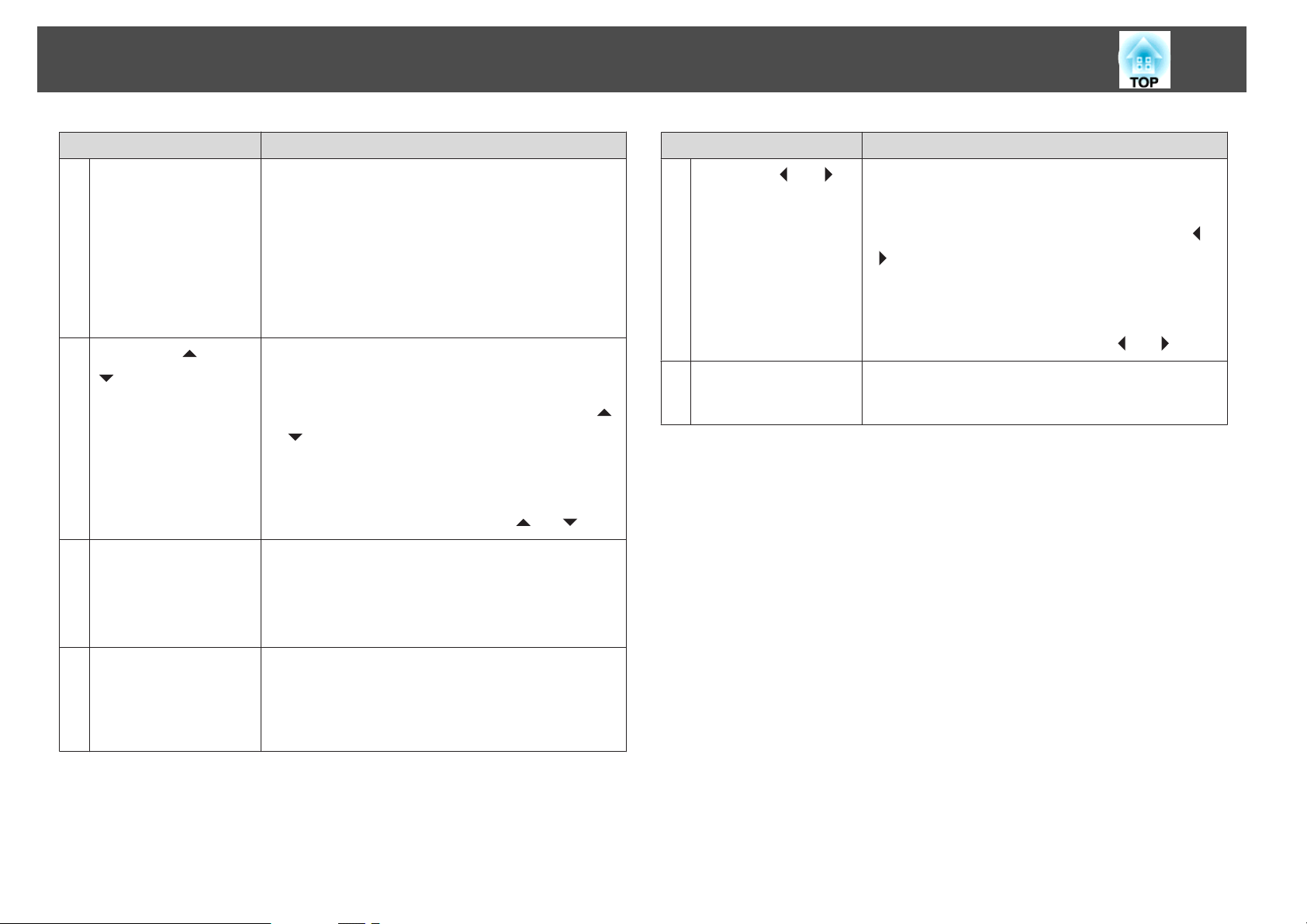
Наименования Компонентов и их Hазначение
17
Название Функция
Кнопка [Enter]
D
E
Кнопка [w/ ][v/
]
Кнопка [Shutter]
F
При нажатии этой кнопки во время проецирования
сформированных компьютером аналоговых сигналов
RGB выполняется автоматическая регулировка
Трекинг, Синхронизация и Позиция для
проецирования оптимального изображения.
При отображении меню конфигурации или экрана
справки эта кнопка служит для доступа к текущему
пункту, его открытия и перехода к следующему
уровню. s стр.54
Служит для коррекции вертикального
трапецеидального искажения. s стр.154
В меню конфигурации и на экране справки эти кнопки
используются только для выполнения действий [
], то есть для выбора пунктов меню и значений
и [
параметров. s стр.54
При проецировании с помощью функции
“Подключение к сетевому проектору” эти кнопки
функционируют только как кнопки [
Закрывание или открывание затвора или временное
подавление изображения для затемнения экрана.
Выполнение любой операции, выбранной в пункте
Кнопка затвора.
s стр.37
] и [ ].
Название Функция
H
Кнопка [</ ][>/ ]
Кнопка [Menu]
I
]
Служит для коррекции горизонтального
трапецеидального искажения. s стр.154
В меню конфигурации и на экране справки эти кнопки
используются только для выполнения действий [
], то есть для выбора пунктов меню и значений
[
параметров. s стр.54
При проецировании с помощью функции
“Подключение к сетевому проектору” эти кнопки
функционируют только как кнопки [
Служит для отображения и закрытия меню
конфигурации.
стр.54
s
] и [ ].
] и
Кнопка [Esc]
G
Служит для прекращения выполнения текущей
функции.
При нажатии этой кнопки во время отображения
меню конфигурации происходит переход к
предыдущему уровню меню. s стр.54
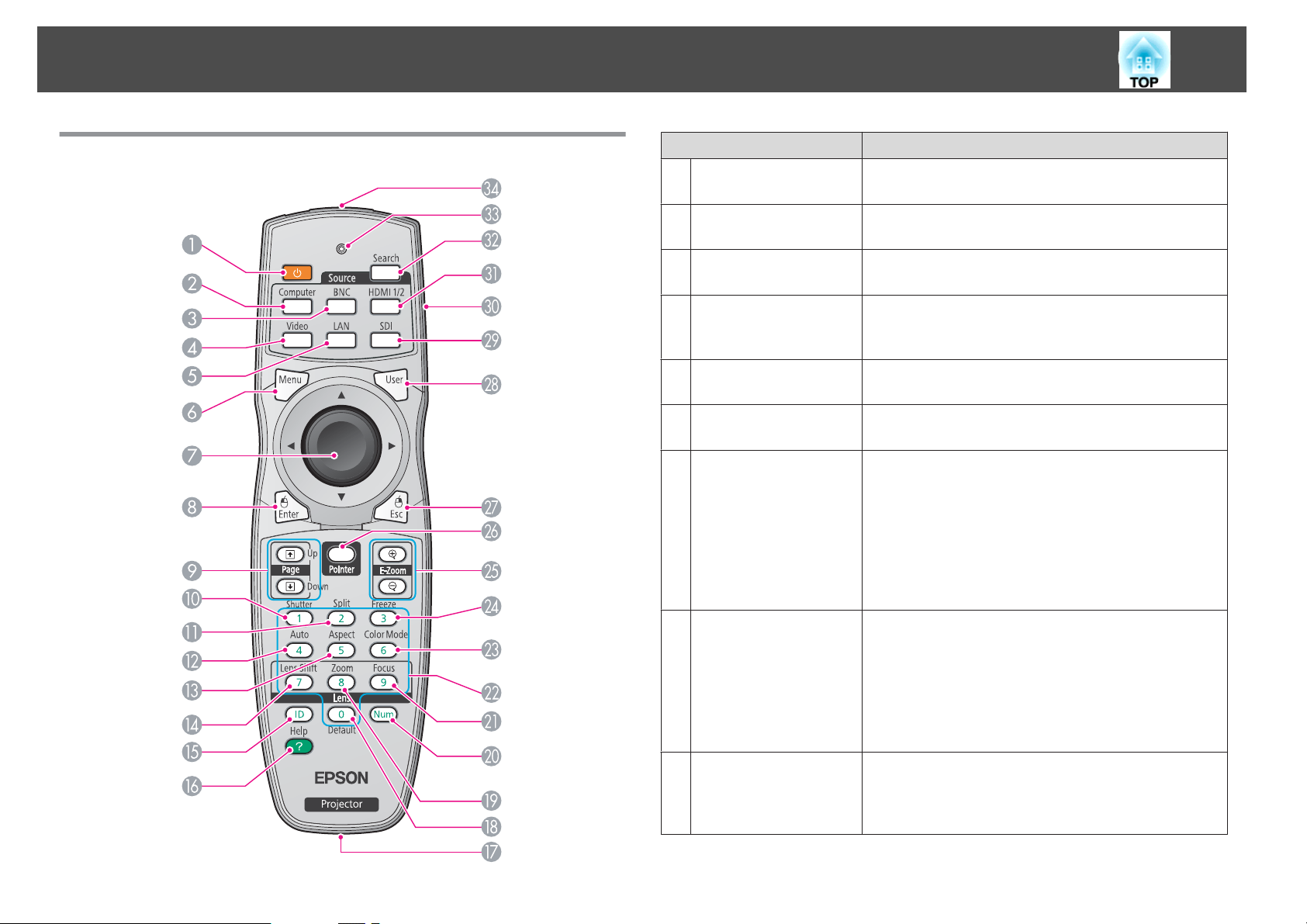
Наименования Компонентов и их Hазначение
18
Пульт дистанционного управления
Название Функция
Кнопка [t]
A
Кнопка [Computer]
B
Кнопка [BNC]
C
Кнопка [Video]
D
Кнопка [LAN]
E
Кнопка [Menu]
F
Кнопка [h]
G
Служит для включения и отключения питания
проектора. s Руководство по быстрой установке
Переключает на изображения, поступающие с
входного порта Computer. s стр.24
Служит для переключения на изображения,
поступающие с входного порта BNC. s стр.24
При каждом нажатии этой кнопки изображение на
экране переключается между входным портом Video
и входным портом S-Video. s стр.24
Переключение на изображения EasyMP Network
Projection. s стр.24
Открывает и закрывает меню конфигурации.
стр.54
s
При нажатии этой кнопки во время отображения
меню конфигурации или экрана справки
осуществляется выбор пунктов меню и задание
значений параметров. s стр.54, стр.89
Если используется дополнительный приемник для
беспроводной мыши, то при наклоне этой кнопки
указатель перемещается в направлении наклона
(восемь возможных направлений).
Кнопка [Enter]
H
Кнопки [Page]
I
[[][]]
При отображении меню конфигурации или экрана
справки эта кнопка служит для доступа к текущему
пункту, его открытия и перехода к следующему
уровню. s стр.54, стр.89
При использовании дополнительного приемника для
беспроводной мыши действует аналогично левой
кнопке мыши.
При использовании дополнительного приемника для
беспроводной мыши вы можете менять страницу
файла PowerPoint во время проецирования, нажимая
кнопки смены страницы.
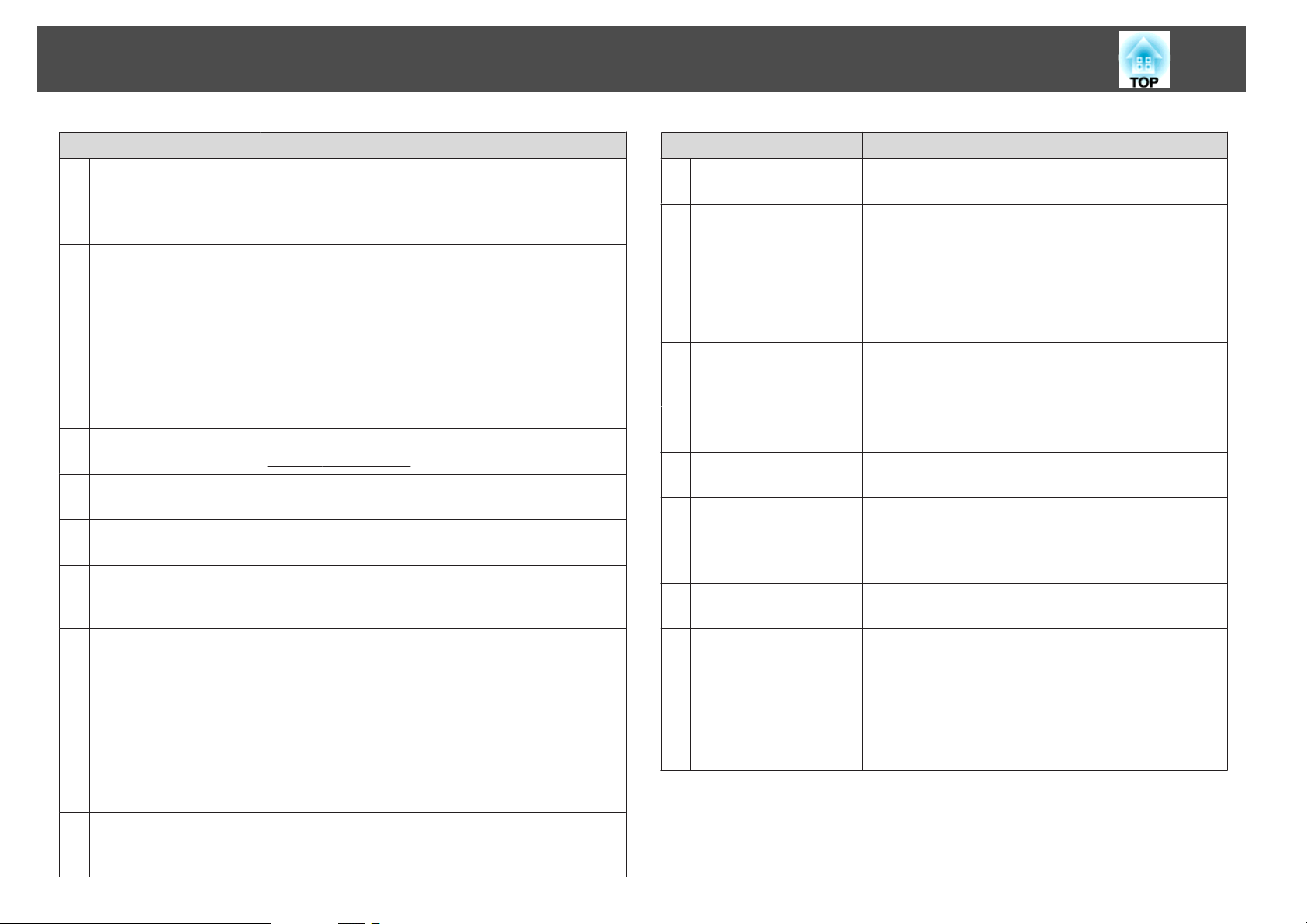
Наименования Компонентов и их Hазначение
19
Название Функция
Кнопка [Shutter]
J
Кнопка [Split]
K
Кнопка [Auto]
L
Кнопка [Aspect]
M
Кнопка [Lens Shift]
N
Кнопка [ID]
O
Кнопка [Help]
P
Закрывание или открывание затвора или временное
подавление изображения для затемнения экрана.
Выполнение любой операции, выбранной в пункте
Кнопка затвора. s стр.37
По нажатию этой кнопки пользователь
переключается в режим полиэкрана для
одновременного проецирования двух изображений.
s стр.33
При нажатии этой кнопки во время проецирования
сформированных компьютером аналоговых сигналов
RGB выполняется автоматическая регулировка
Трекинг, Синхронизация и Позиция для
проецирования оптимального изображения.
При каждом нажатии этой кнопки изменяется
Формат изображенияg. s стр.25
С помощью этой кнопки регулируется сдвиг линзы.
s стр.149
Нажмите данную кнопку для установки ID пульта ДУ.
s стр.163
Служит для отображения и закрытия экрана справки,
содержащего указания по устранению неполадок в
случае их возникновения. s стр.89
Название Функция
Кнопка [Num]
T
Кнопка [Focus]
U
Цифровые кнопки
V
Кнопка [Color Mode]
W
Кнопка [Freeze]
X
Кнопки [E-Zoom]
Y
[z][x]
Кнопка [Pointer]
Z
Используйте эту кнопку для ввода паролей, Адрес IP в
меню Сеть и др. s стр.44
С помощью этой кнопки выполняется настройка
фокуса. Рекомендуется настраивать фокус,
масштабирование и сдвиг линзы по крайней мере
через 30 минут после запуска проецирования,
поскольку изображения являются нестабильными
сразу после включения проектора. s Руководство по
быстрой установке
Используйте эти кнопки для ввода паролей, настроек
ID пульта дистанционного управления, Адрес IP в
меню Сеть и др. s стр.165, стр.44
При каждом нажатии этой кнопки изменяется
цветовой режим. s стр.32
Служит для приостановки и возобновления смены
изображений. s стр.37
Кнопка [z] служит для увеличения изображения без
изменения размера области проецирования.
Кнопка [x] уменьшает участки изображения,
увеличенные с помощью кнопки [z]. s стр.39
При нажатии этой кнопки активируется экранный
указатель. s стр.38
Порт
Q
дистанционного
управления
Кнопка [Default]
R
Кнопка [Zoom]
S
Служит для подключения дополнительного набора
кабелей дистанционного управления и вывода
сигналов от пульта дистанционного управления. Если
кабель дистанционного управления подключен к
этому порту дистанционного управления, то
удаленный приемник отключается.
Сброс к настройкам по умолчанию значений
параметров, редактируемых в некоторых меню
конфигурации.
С помощью этой кнопки выполняется настройка
масштабирования. s Руководство по быстрой
установке
Кнопка [Esc]
a
Служит для прекращения выполнения текущей
функции. При нажатии этой кнопки во время
отображения меню конфигурации происходит
переход к предыдущему уровню меню. s стр.54
При использовании дополнительного приемника для
беспроводной мыши действует аналогично правой
кнопке мыши.
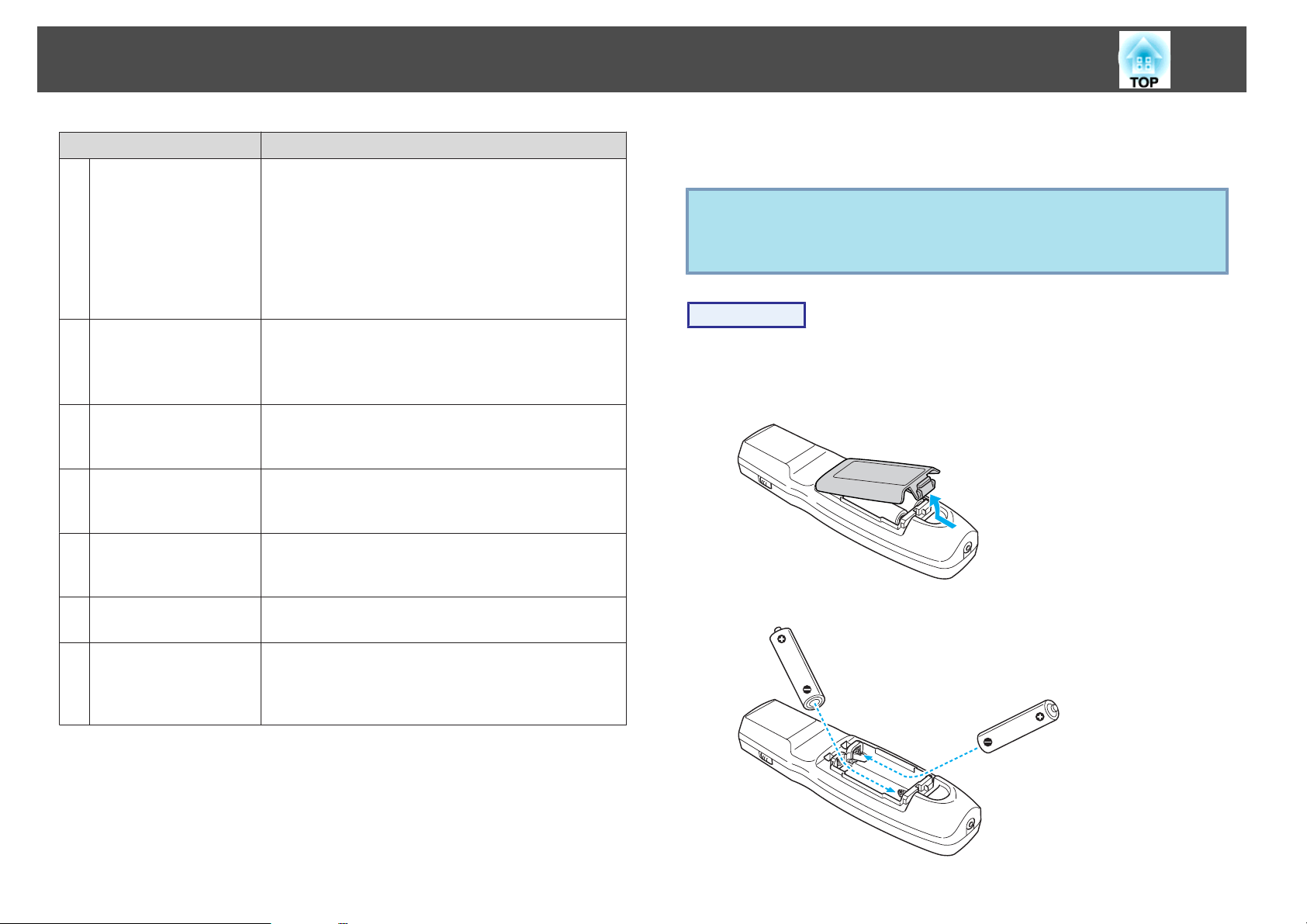
Наименования Компонентов и их Hазначение
20
Название Функция
Кнопка [User]
b
Кнопка [SDI]
c
Переключатель ID
d
Кнопка [HDMI 1/2]
e
Кнопка [Search]
f
Нажмите данную кнопку, чтобы назначить часто
используемый пункт из доступных пунктов меню
конфигурации. При нажатии этой кнопки появляется
экран выбора/коррекции для назначенного пункта
меню, позволяющий выполнять настройку/
коррекцию одним нажатием. s стр.63
Тестовый шаблон назначается в качестве настройки
по умолчанию.
Переключает на изображения, поступающие с
входного порта SDI. s стр.24
Данная кнопка не функционирует при использовании
EB-Z8355W/Z8350W/Z10005/Z10000/Z8150.
Используйте этот переключатель, чтобы разрешить
(On)/отключить (Off) настройки ID для пульта
дистанционного управления. s стр.163
При каждом нажатии этой кнопки изображение на
экране переключается между входным портом
HDMI1 и входным портом HDMI2. s стр.24
Служит для переключения на следующий источник,
подсоединенный к проектору и передающий
изображение. s стр.23
него аккумуляторы, входящие в комплект поставки (два щелочных
аккумулятора AA).
Внимание
Перед вставкой аккумуляторов обязательно ознакомьтесь с главой
Правила техники безопасности.
s
Правила техники безопасности
Процедура
A
Снимите крышку аккумуляторного отсека.
Надавливая на защелку крышки аккумуляторного отсека,
поднимите крышку.
Индикаторы
g
Область излучения
h
света на пульте
дистанционного
управления
Свет излучается при подаче сигналов пульта
дистанционного управления.
Служит для подачи сигналов пульта дистанционного
управления.
Установка аккумуляторов
Пульт дистанционного управления продается без вставленных
аккумуляторов. Для использования пульта управления установите в
B
Вставьте аккумуляторы в правильном направлении.
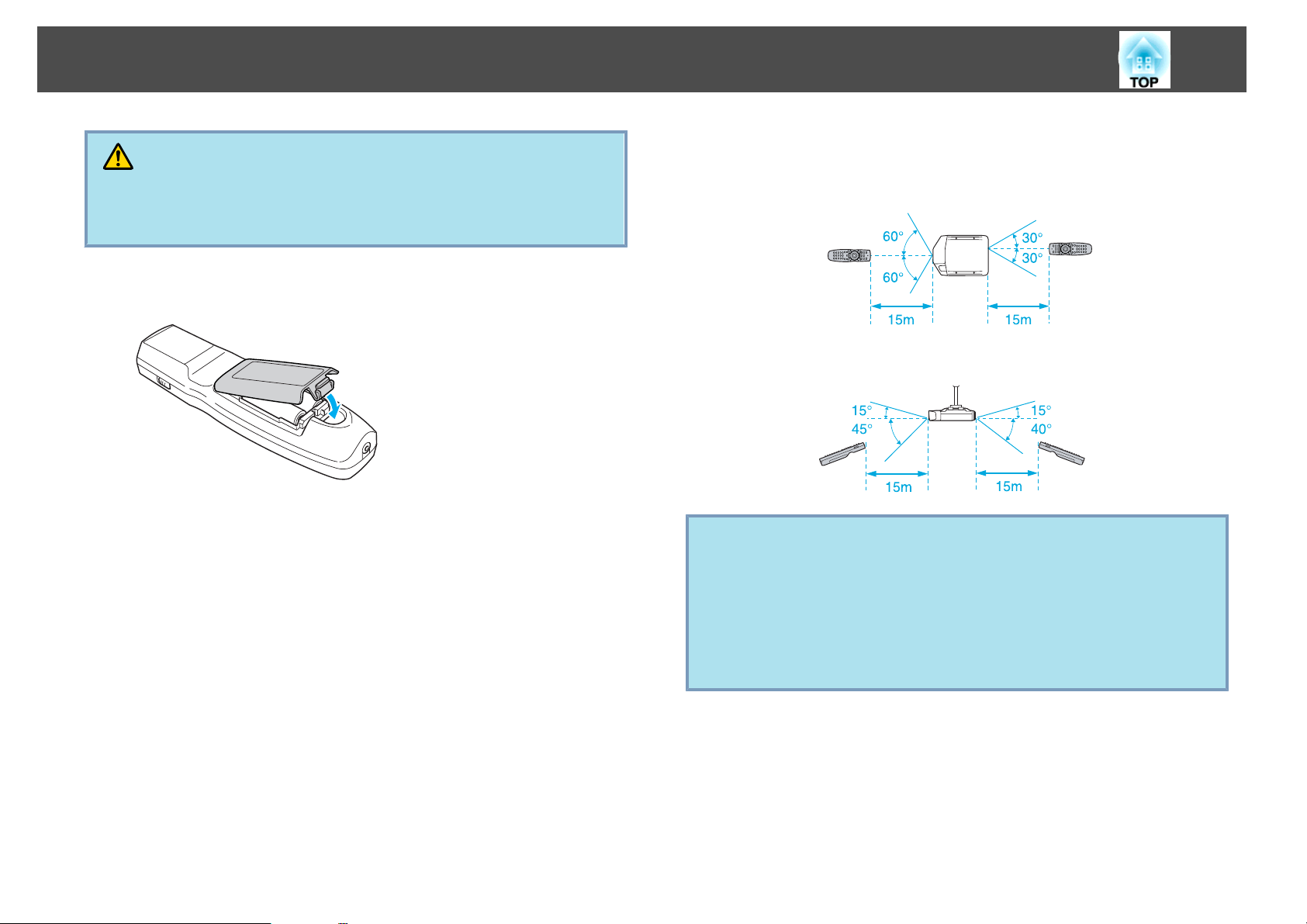
Наименования Компонентов и их Hазначение
Предостережение
Проверьте расположение меток (+) и (-) внутри держателя для
аккумуляторов, чтобы убедиться в правильности ориентации
устанавливаемых аккумуляторов.
21
управления в проекторе. Рабочий диапазон пульта дистанционного
управления, поставляемого с проектором, показан ниже.
Горизонтальный рабочий диапазон
C
Верните на место крышку аккумуляторного отсека.
Нажимайте до щелчка.
Если уменьшается скорость реагирования пульта дистанционного
управления или он перестает работать через некоторое время после
начала использования, это может свидетельствовать о том, что
аккумуляторы в пульте разрядились. В таком случае их следует
заменить. Держите наготове два запасных щелочных аккумулятора AA.
Использовать другие аккумуляторы, кроме щелочных аккумуляторов
AA, запрещено.
Рабочий диапазон пульта дистанционного управления
При использовании пульта дистанционного управления наведите
излучатель пульта ДУ на приемник сигнала дистанционного
q
Вертикальный рабочий диапазон
• Чтобы запретить прием сигналов управления от пульта ДУ,
установите параметр Удален. приемник в меню Настройки.
s стр.63
• При использовании пульта дистанционного управления,
поставляемого с проекторами Epson, выберите параметр Тип
пульта ДУ в меню Расширен. s стр.65
Рабочий диапазон пульта дистанционного управления зависит от
его типа.
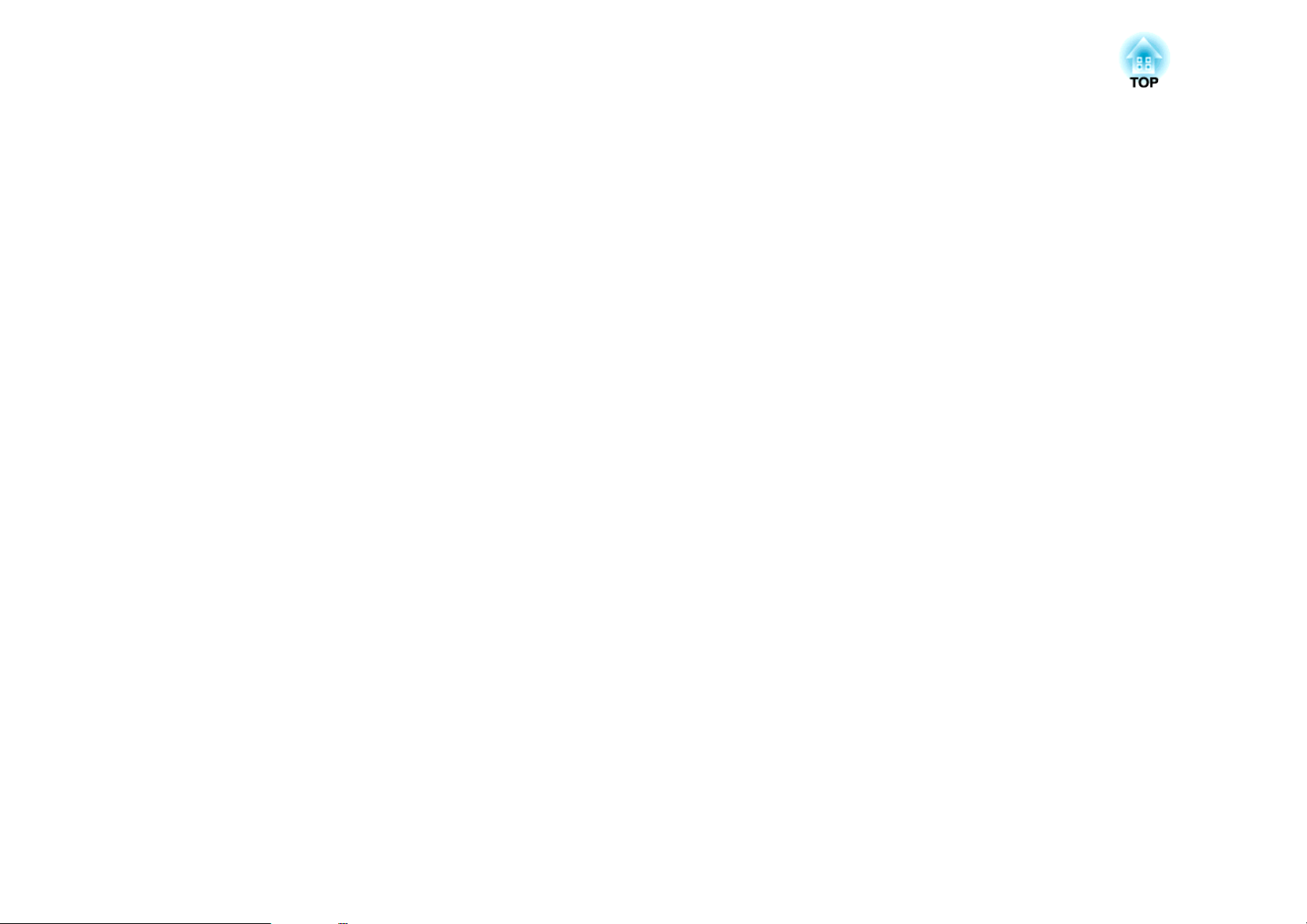
Полезные Функции
В этой главе описываются полезные советы для проведения презентаций и функции безопасности.
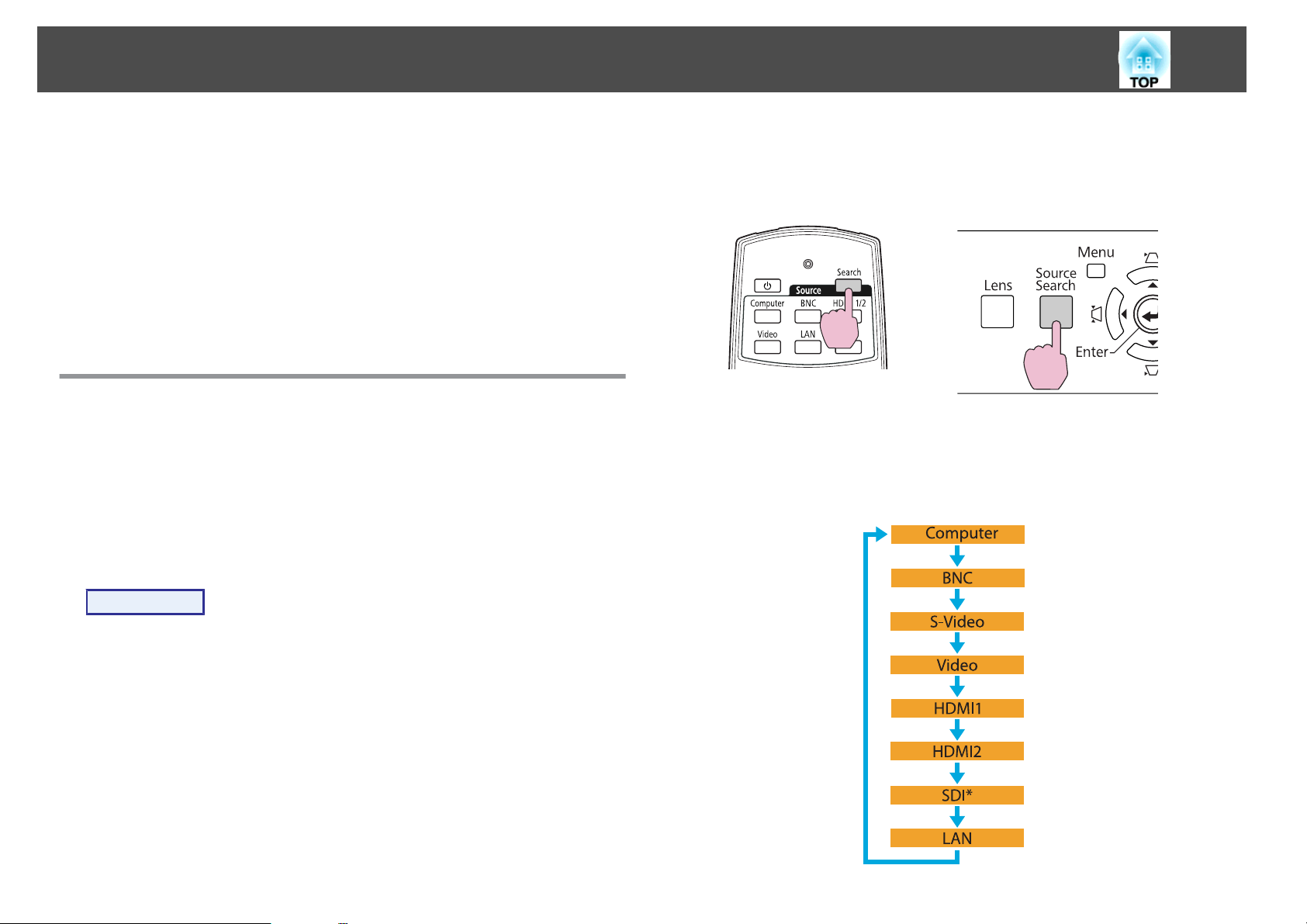
Смена Проецируемого Изображения
23
Для смены проецируемого изображения применяются следующие два
способа.
• Смена с помощью функции Поиск источника
Проектор автоматически обнаруживает сигналы, поступающие от
подключенного оборудования, и осуществляет проецирование
изображения, поступающего с этого входного порта.
• Непосредственная смена изображений
Смена входного порта назначения может осуществляться с помощью
кнопок пульта дистанционного управления.
Автоматическое обнаружение входящих сигналов и смена проецируемого изображения (Поиск источника)
Для быстрого проецирования нужных изображений можно нажать
кнопку [Source Search], поскольку в этом случае проектор
переключается на показ только изображений с входных портов, на
которые поступают сигналы изображения.
[Source Search] до тех пор, пока не будет спроецировано
требуемое изображение.
Использование пульта
дистанционного управления
При нажатии кнопки [Source Search] выполняется поиск входных
портов, на которые подаются видеосигналы, в следующем порядке.
(Входной порт, на который не поступают сигналы изображения,
пропускается.)
Использование панели
управления
Процедура
Перед выполнением этой операции подключите
видеоаппаратуру и запустите воспроизведение. Если
подключены два или более устройства, нажимайте кнопку
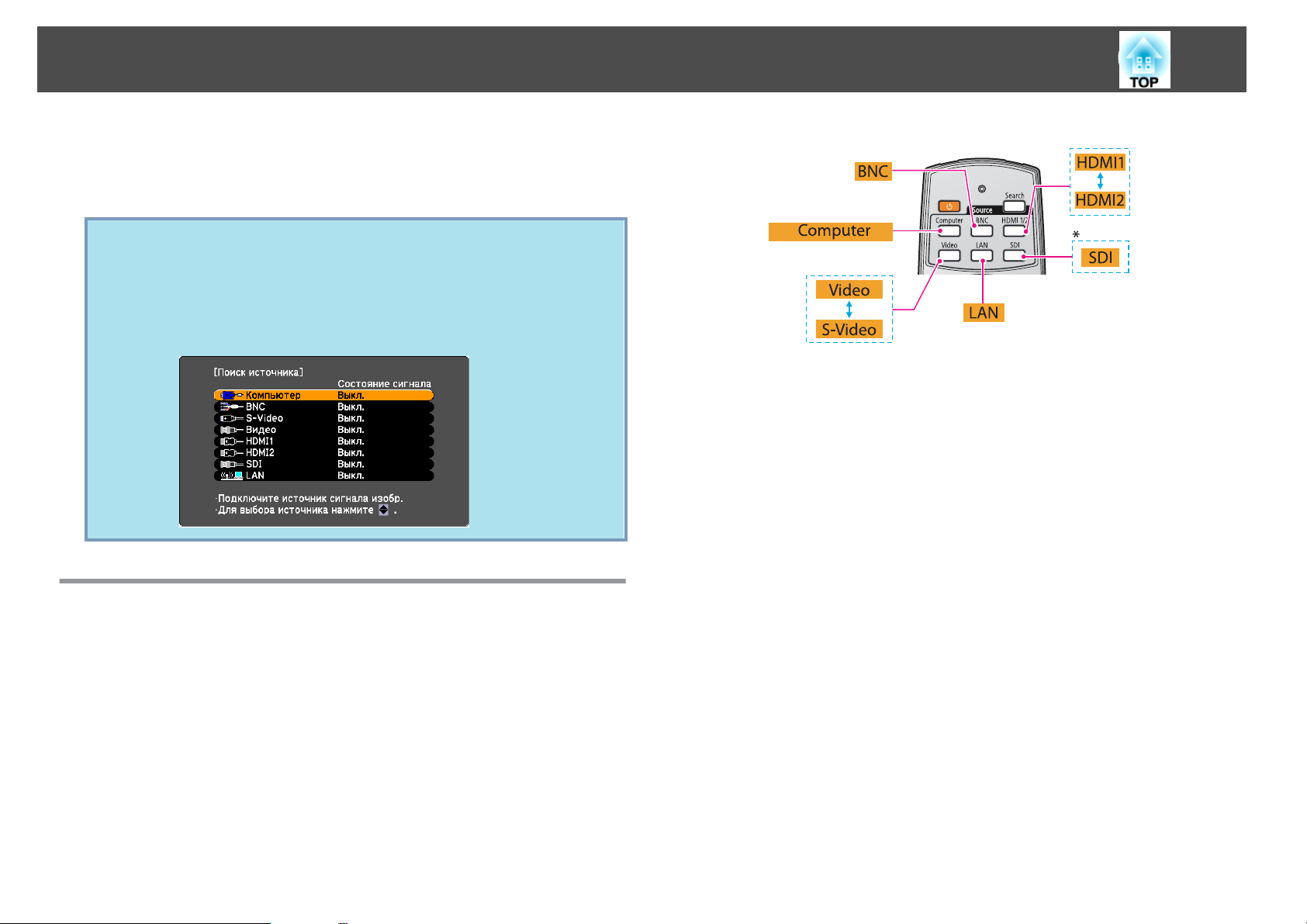
Смена Проецируемого Изображения
*
только в моделях EB-Z8455WU/Z8450WU
При переключении на порт LAN проецируются изображения с
компьютеров, подключенных через сеть.
Если доступно только текущее изображение на проекторе или
q
сигналы изображения не обнаружены, отображается следующий
экран с состоянием сигналов изображения. Пользователь может
выбрать входной порт, к которому подключено требуемое
оборудование. Если в течение 10 секунд не выполняются никакие
операции, экран закрывается.
*
только в моделях EB-Z8455WU/Z8450WU
24
Переключение на необходимое изображение с помощью пульта дистанционного управления
Чтобы сразу перейти к изображению с нужного входного порта,
нажмите на пульте дистанционного управления следующие кнопки.
s
"Пульт дистанционного управления" стр.18
При переключении на порт LAN проецируются изображения с
компьютеров, подключенных через сеть.
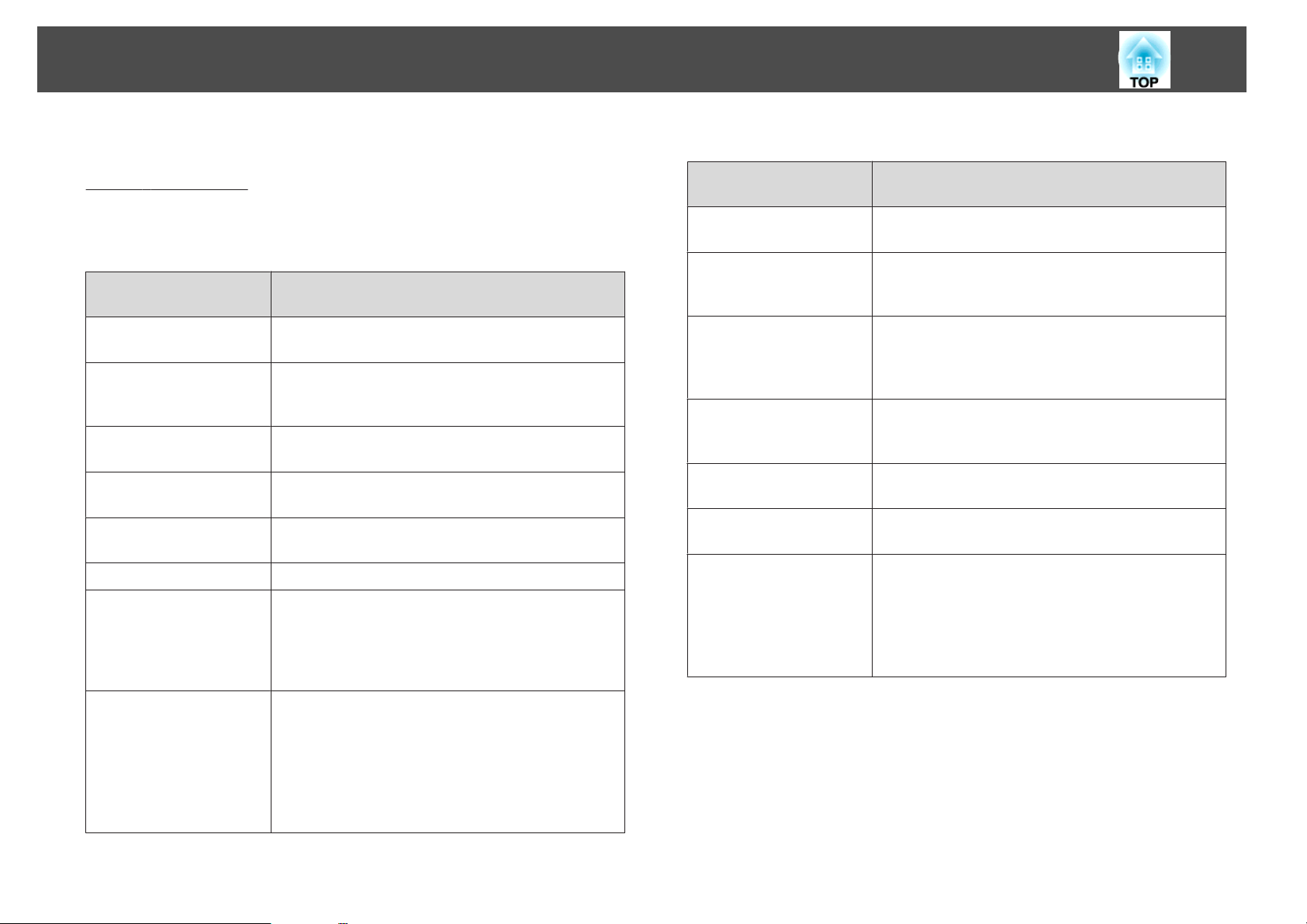
Изменение формата изображения для проецируемого изображения
25
Выбрав форматное соотношение с учетом типа входного сигнала,
соотношения высоты и ширины, а также разрешения, можно изменить
Формат изображенияg для проецируемого изображения. Форматные
соотношения приводятся ниже. Выбор соотношения зависит от типа
проецируемого изображения.
EB-Z8455WU/Z8450WU/Z8355W/Z8350W
Форматное
соотношение
Нормальное
Авто
16:9
16:9 (Вверх)
16:9 (Вниз)
Полное
Масштабирование
Проецирование полноразмерной проекции с
сохранением формата входного изображения.
Проецирование с надлежащим форматом
изображения на основе информации из входного
сигнала.
Проецирование полноразмерной проекции
формата 16:9.
Проецирование полноразмерной проекции с
форматом изображения 16:9 в верхней части экрана.
Проецирование полноразмерной проекции с
форматом изображения 16:9 в нижней части экрана.
Проецирование полноразмерного изображения.
Проецирование входного изображения,
увеличенного до полного размера в горизонтальном
направлении, но в прежнем формате. Части
изображения, выходящие за размеры проекции, не
проецируются.
Описание
EB-Z10005/Z10000/Z8150
Форматное
соотношение
Нормальное
Авто
4:3
16:9
16:9 (Вверх)
16:9 (Вниз)
Нативное
Описание
Проецирование полноразмерной проекции с
сохранением формата входного изображения.
Проецирование с надлежащим форматом
изображения на основе информации из входного
сигнала.
Проецирование полноразмерной проекции с
форматом изображения 4:3. Подходит для
полноразмерных изображений с форматом
изображения 5:4 (1280x1024 и т.п.).
Проецирование с форматом изображения 16:9.
Подходит для проецирования в полноэкранном
размере с форматом изображения 16:9.
Проецирование полноразмерной проекции с
форматом изображения 16:9 в верхней части экрана.
Проецирование полноразмерной проекции с
форматом изображения 16:9 в нижней части экрана.
Проецирование с разрешением входного
изображения в центр экрана. Наилучший вариант
для проецирования четких изображений.
Если разрешение изображения превышает
разрешение панели проектора (1024x768), то края
изображения не проецируются.
Нативное
Проецирование с разрешением входного
изображения в центр экрана. Наилучший вариант
для проецирования четких изображений.
Если разрешение изображения превышает
разрешение панели проектора (EB-Z8355W/
Z8350W: 1280x800, EB-Z8455WU/Z8450WU:
1920x1200), то края изображения не проецируются.
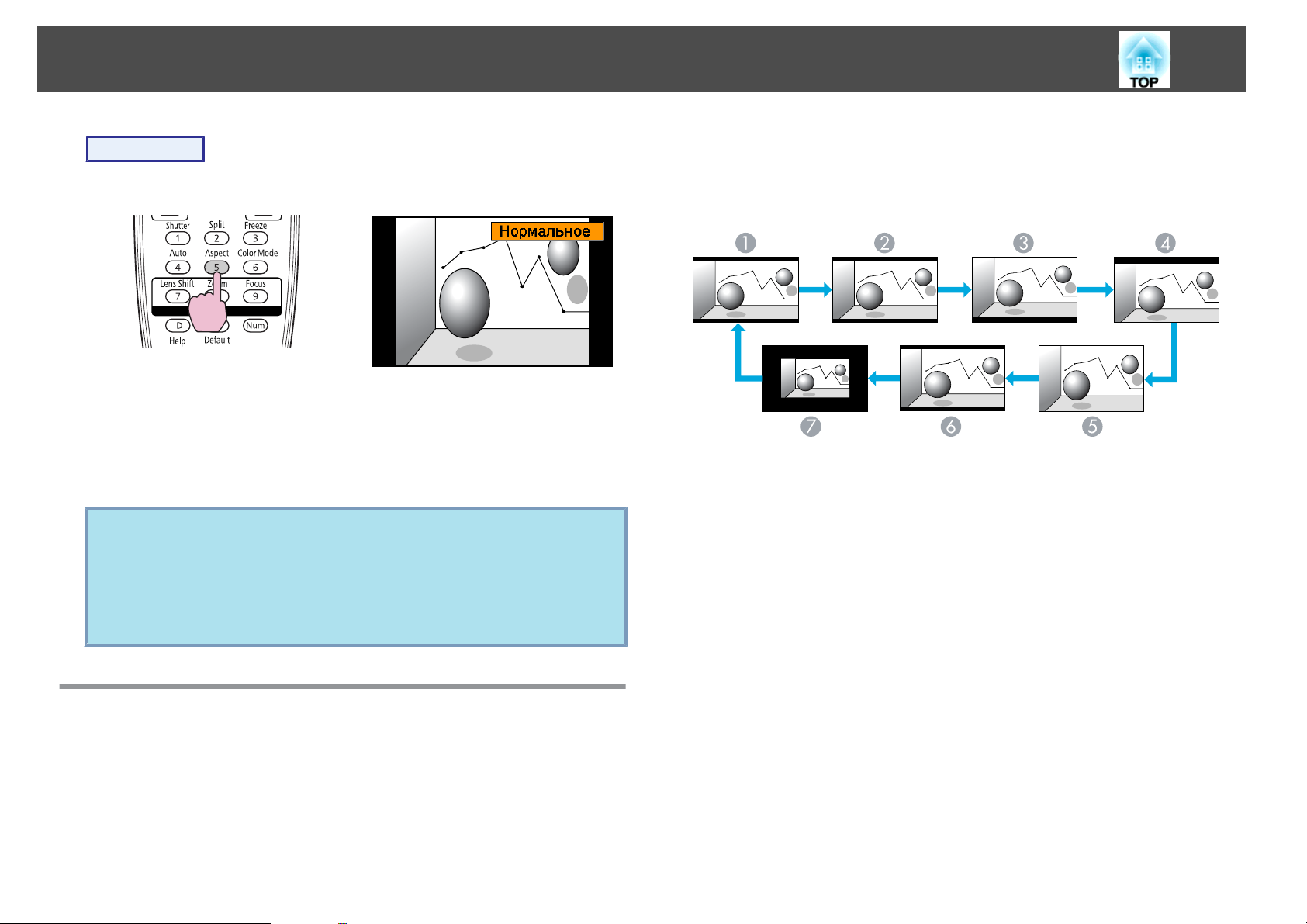
Изменение формата изображения для проецируемого изображения
26
Процедура
Пульт дистанционного управления
При нажатии данной кнопки на экране будет отображено название
форматного соотношения.
При нажатии кнопки во время отображения на экране названия этого
форматного соотношения выполняется переход к следующему
соотношению.
• Форматное соотношение также можно задать с помощью
q
параметра Соотношен. сторон меню Сигнал в меню
конфигурации. s стр.60
• При установке для пункта Масштаб в меню Сигнал значения
Вкл. и установке для пункта Режим масштаба значения Полн.
отобр. изменять форматное соотношение невозможно.
проецировании с входного порта SDI), 16:9, 16:9 (Вверх), 16:9 (Вниз),
s
Полное, Масштабирование и Нативное.
Пример: входной сигнал 720p (разрешение 1280x720, соотношение сторон
16:9)
Авто/Нормальное
A
16:9
B
16:9 (Вверх)
C
16:9 (Вниз)
D
Полное
E
Масштабирование
F
Нативное
G
стр.25
Изменение форматного соотношения (EBZ8455WU/Z8450WU)
Проецирование изображений с видеооборудования или
входного порта HDMI1/2 или SDI
При каждом нажатии кнопки [Aspect] на пульте ДУ форматное
соотношение изменяется в порядке Авто (Нормальное при
Проецирование изображений с компьютера
При каждом нажатии кнопки [Aspect] на пульте ДУ форматное
соотношение изменяется в порядке Нормальное, 16:9, 16:9 (Вверх),
16:9 (Вниз), Полное, Масштабирование и Нативное.
s
стр.25
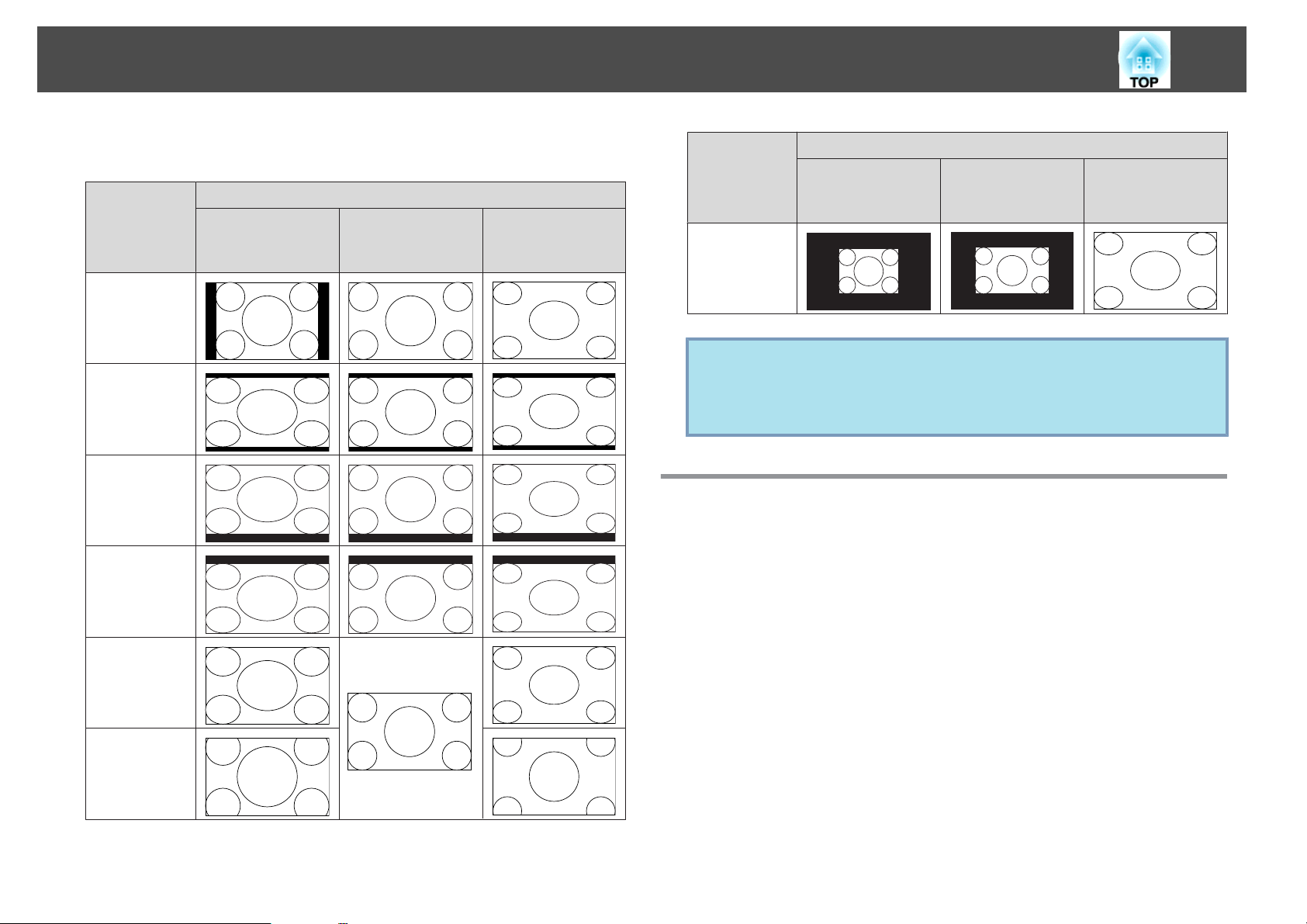
Изменение формата изображения для проецируемого изображения
27
Ниже приводятся примеры проецирования для каждого из форматных
соотношений.
Форматное
соотноше-
ние
Нормальное
16:9
16:9 (Вверх)
16:9 (Вниз)
XGA
1024X768(4:3)
Входной сигнал
WXGA
1280X800(16:10)
WUXGA
1920X1200(16:10
)
Форматное
соотноше-
ние
Нативное
Если части изображения отсутствуют или оно не может
q
проецироваться полностью, установите режим Растянутое или
Нормальное в пункте Разрешение меню конфигурации в
зависимости от размера панели компьютера. s стр.60
XGA
1024X768(4:3)
Входной сигнал
WXGA
1280X800(16:10)
WUXGA
1920X1200(16:10
)
Изменение форматного соотношения (EBZ8355W/Z8350W)
Проецирование изображений с видеооборудования или
входного порта HDMI1/2
Полное
Масштабирование
При каждом нажатии кнопки [Aspect] на пульте ДУ форматное
соотношение изменяется в порядке Авто, 16:9, 16:9 (Вверх), 16:9
s
(Вниз), Полное, Масштабирование и Нативное.
Пример: входной сигнал 1080p (разрешение: 1920x1080, соотношение
сторон: 16:9)
стр.25
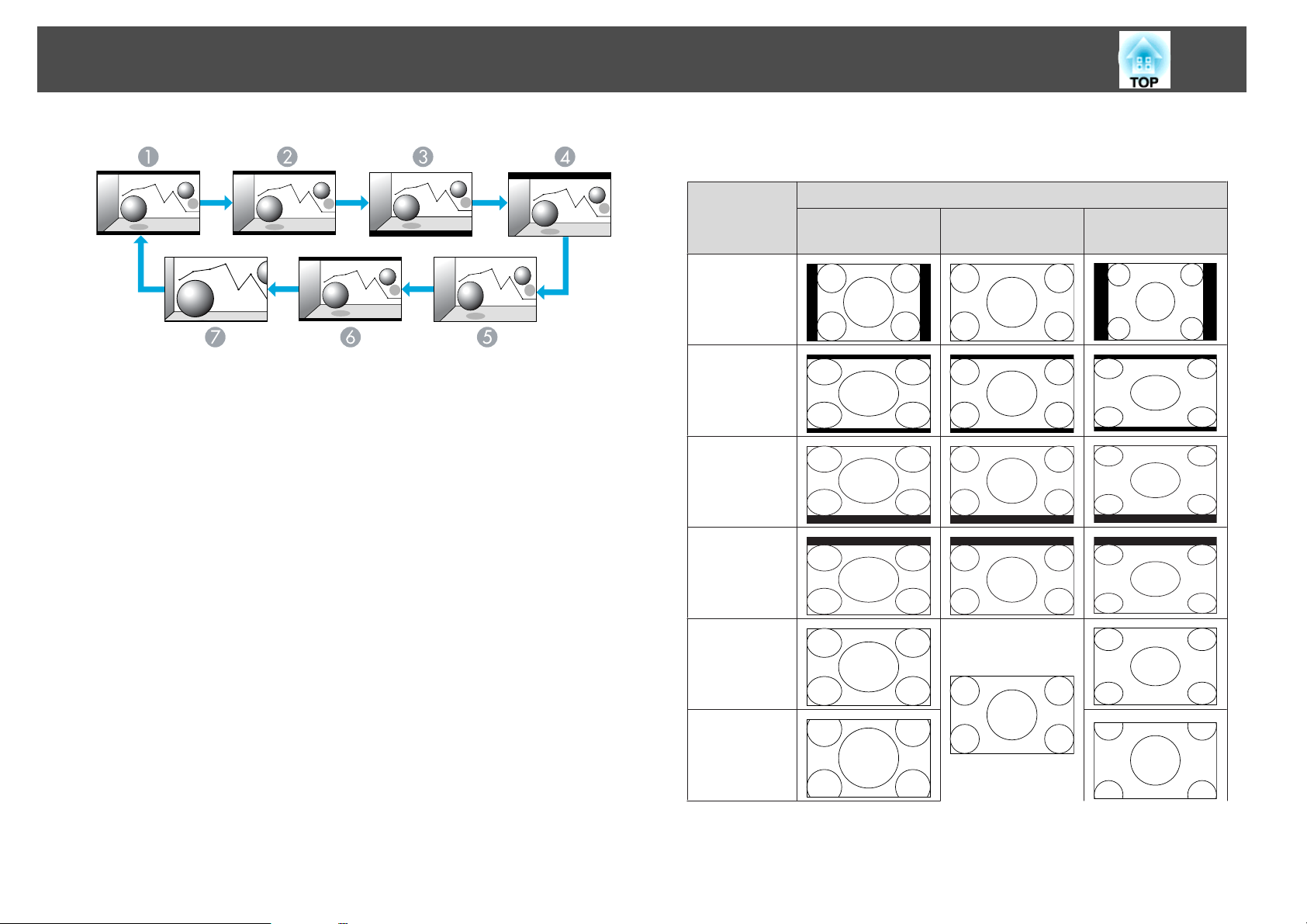
Изменение формата изображения для проецируемого изображения
Ниже приводятся примеры проецирования для каждого из форматных
соотношений.
28
Авто
A
16:9
B
16:9 (Вверх)
C
16:9 (Вниз)
D
Полное
E
Масштабирование
F
Нативное
G
Проецирование изображений с компьютера
При каждом нажатии кнопки [Aspect] на пульте ДУ форматное
соотношение изменяется в порядке Нормальное, 16:9, 16:9 (Вверх),
s
16:9 (Вниз), Полное, Масштабирование и Нативное.
стр.25
Форматное
соотноше-
ние
Нормальное
16:9
16:9 (Вверх)
16:9 (Вниз)
Полное
XGA
1024X768(4:3)
Входной сигнал
WXGA
1280X800(16:10)
SXGA
1280X1024(5:4)
Масштабирование
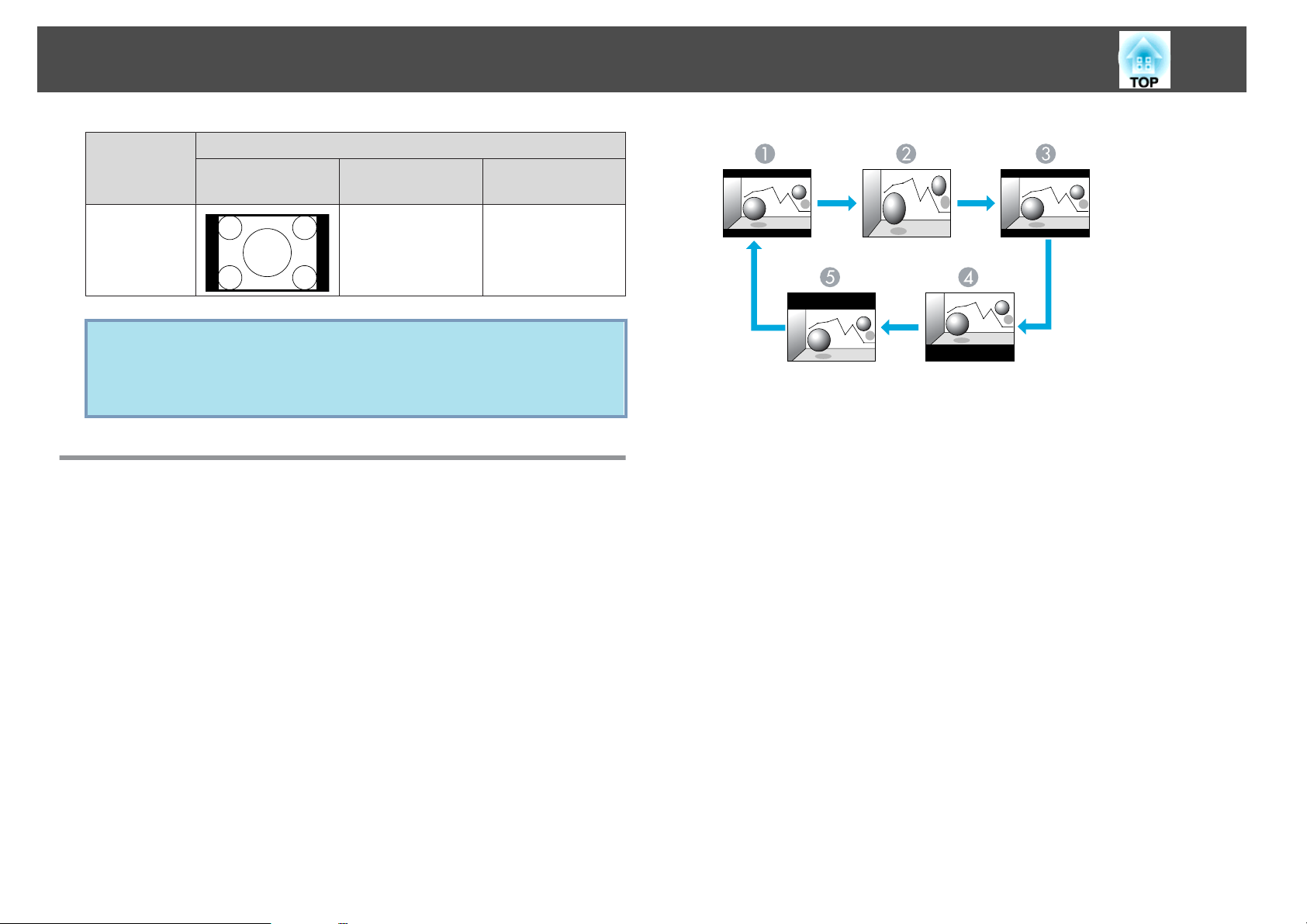
Изменение формата изображения для проецируемого изображения
29
Форматное
соотноше-
ние
Нативное
Если части изображения отсутствуют или оно не может
q
проецироваться полностью, установите режим Растянутое или
Нормальное в пункте Разрешение меню конфигурации в
зависимости от размера панели компьютера. s стр.60
XGA
1024X768(4:3)
Входной сигнал
WXGA
1280X800(16:10)
SXGA
1280X1024(5:4)
Изменение форматного соотношения (EBZ10005/Z10000/Z8150)
Проецирование изображений с видеооборудования
При каждом нажатии кнопки [Aspect] на пульте ДУ форматное
соотношение изменяется в порядке Авто, 4:3, 16:9, 16:9 (Вверх) и 16:9
(Вниз).
Если поступает сигнал 720p/1080i/1080p и для форматного
соотношения установлено значение 4:3, будет применено
масштабирование 4:3 (правый и левый края изображения будут
отрезаны).
s
стр.25
Авто
A
4:3
B
16:9
C
16:9 (Вверх)
D
16:9 (Вниз)
E
Проецирование изображений с входного порта HDMI1/2
При каждом нажатии кнопки [Aspect] на пульте ДУ форматное
соотношение изменяется в порядке Авто, 4:3, 16:9, 16:9 (Вверх), 16:9
(Вниз) и Нативное.
Пример: входной сигнал 1080p (разрешение: 1920x1080, соотношение сторон:
16:9)
s
стр.25
Пример: входной сигнал 720p (разрешение 1280x720, соотношение сторон 16:9)
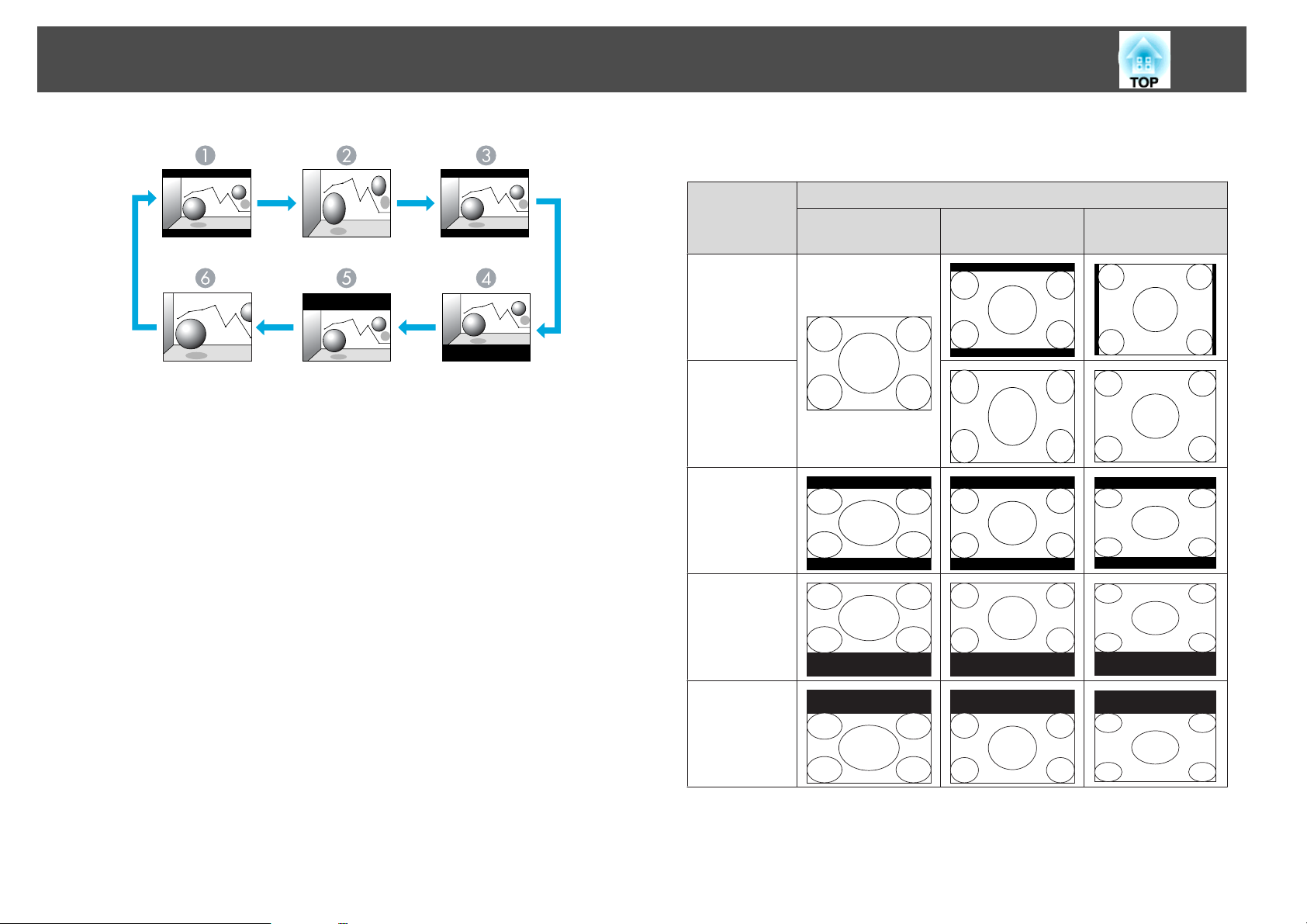
Изменение формата изображения для проецируемого изображения
Ниже приводятся примеры проецирования для каждого из форматных
соотношений.
30
Авто
A
4:3
B
16:9
C
16:9 (Вверх)
D
16:9 (Вниз)
E
Нативное
F
Проецирование изображений с компьютера
При каждом нажатии кнопки [Aspect] на пульте ДУ форматное
соотношение изменяется в порядке Нормальное, 4:3, 16:9, 16:9
(Вверх), 16:9 (Вниз) и Нативное.
s
стр.25
Форматное
соотноше-
ние
Нормальное
4:3
16:9
16:9 (Вверх)
16:9 (Вниз)
XGA
1024X768(4:3)
Входной сигнал
WXGA
1280X800(16:10)
SXGA
1280X1024(5:4)
